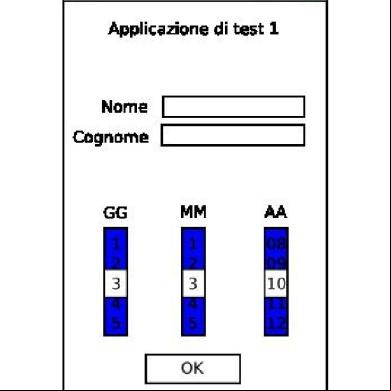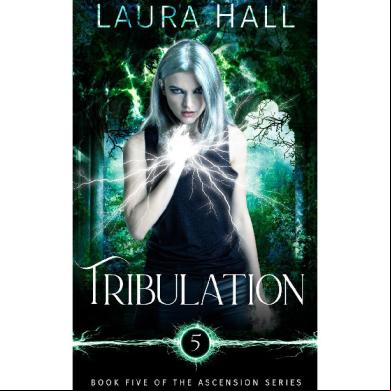Introduzione All'usabilità 18641f
This document was ed by and they confirmed that they have the permission to share it. If you are author or own the copyright of this book, please report to us by using this report form. Report 2z6p3t
Overview 5o1f4z
& View Introduzione All'usabilità as PDF for free.
More details 6z3438
- Words: 9,266
- Pages: 176
- Publisher: Gioele Sl Fierro
- Released Date: 2014-03-31
- Author: Gioele Sl Fierro
INTRODUZIONE ALL’USABILITA’
Progettare applicazioni usabili per dispositivi mobili
Gioele Stefano Luca Fierro
© 2008 Gioele Stefano Luca Fierro.
Tutti i diritti sono riservati.
ISBN 978-1-291-53250-0
2
INDICE
1 - INTRODUZIONE
1.1 Obiettivi del testo ............................................................... 7
1.2 Veduta d'insieme ................................................................ 9
1.3 Com'è scritto ...................................................................... 11
2 - USABILITA'
2.1 Principi fondamentali ....................................................... 13
2.2 L'esperienza utente ............................................................ 17
2.3 Come si misura .................................................................. 18
2.4 Riconoscibilità grafica ....................................................... 23
2.5 Qualità del contenuto ........................................................ 25
2.6 Semplicità non è omologazione ....................................... 26
3 - PROGETTAZIONE
3.1 Contenuti e usabilità .......................................................... 28
3.2 COSA ................................................................................... 28
3.3 CHI ..................................................................................... 30
3.4 COME ................................................................................. 32
4 - NAVIGAZIONE
4.1 Navigazione ed usabilità ................................................... 38
4.2 Alberi di navigazione ......................................................... 38
4.3 Menu ..................................................................................... 42
4.4 Barra di navigazione ........................................................... 47
4.5 Cicli infiniti .......................................................................... 48
5 - LE RISORSE
5.1 L’usabilità .............................................................................. 52
5.2 Principi chiave ...................................................................... 53
5.3 Tabella di controllo dell’usabilità ....................................... 55
3
Per qualsiasi idea o suggerimento che riguardi i contenuti del libro o la
sua forma è possibile contattare l’autore
www.promezio.com
[email protected]
4
a Grazia, che riempie ogni giorno della mia vita con una dose di amore
di cui non posso fare a meno
ai miei genitori, che hanno sempre creduto nelle mie scelte anche
quando in fondo non ci credevo nemmeno io
6
1 – INTRODUZIONE
1.1 Obiettivi del testo
Quando sorgeva la necessità di comunicare con un cliente, venti anni
fa, mio padre non doveva far altro che dettare la missiva alla segretaria
e chiederle di spedirla.
Oggi manda una mail. Un’email è più veloce, incredibilmente più
veloce. Più comoda, permette di allegare un’intera collezione di
cataloghi senza utilizzare nessuno scatolone. Una mail è più versatile,
più efficiente, meno costosa, più rispettosa dell'ambiente e molto altro
ancora ma … è più semplice? Per mio padre no.
Il “programma” di scrittura manuale di una lettera, è quanto di più
semplice si possa immaginare. I i da fare sono elementari, logici,
congruenti. L'unica skill richiesta è l'abilità alla scrittura, cosa che
acquisiamo sin da bambini. Il resto viene da se.
Tutto questo preambolo non è stato scritto come inno contro la
tecnologia, anzi! Oggi i dispositivi tecnologici mobili connessi alla rete
permettono l'impossibile, permettono di fare molto e di farlo più
velocemente. L'abilità dello sviluppatore risiede proprio nel rendere
questo processo intuitivo, semplice, lineare; rendere le operazioni
necessarie all'uso dell'applicazione logiche e intuibili. Permettere
all'utente di eseguire l'operazione per la quale ha aperto l'applicazione
senza stare lì a riflettere su “quale pulsante premere” o magari a leggere
qualche noiosissimo manuale d'istruzioni.
Tutto questo, per brevità, lo definiremo come usabilità.
Nel corso di questo testo, parleremo di applicazioni pensate per
dispositivi mobili, riferendoci sia ad applicazioni native per
smartphone/tablet che ad applicazioni web.
La stragrande maggioranza delle applicazioni oggi sono interface-centric, la presentazione del contenuto, ed il contenuto stesso, devono essere
7
stilisticamente curati per poter emergere tra tanta concorrenza
mediocre.
Facciamo un esempio pratico. Esistono centinaia di applicazioni, che
permettono di leggere libri digitali ma “iBook”, l'app creata
direttamente da Apple e disponibile gratuitamente su AppStore, ha
rappresentato una piccola rivoluzione del settore, non tanto per l'idea
(nulla di davvero innovativo) ma per la grandiosa esperienza d'uso che
la sua interfaccia grafica e il suo ecosistema permette. Ora tutte le altre applicazioni la imitano. Questo ci insegna che un’idea da sola non
basta, in queste pagine ci proponiamo di analizzare i meccanismi dietro
la progettazione di GUI efficaci e usabili; insomma la progettazione di
applicazioni di successo. Cercheremo di analizzare le tecniche migliori
per garantire che il risultato finale della progettazione non sia solo
esteticamente gradevole ma anche semplice e funzionale.
In questo testo non vedremo righe di codice, il mondo dei dispositivi
mobili è in continua progressione, questo significa nuovi linguaggi,
nuove librerie, nuovi ambienti di sviluppo e nuove funzionalità. Per
rendere quanto imparato davvero utile, esamineremo tecniche che hanno valenza universale, indipendentemente dalla piattaforma o dal
linguaggio utilizzato per lo sviluppo.
Mi sono sforzato per rendere i capitoli quanto più generalisti fosse
possibile. Le differenziazioni tra applicazioni native e applicazioni web
sono minime dal punto di vista dell'usabilità, eviteremo
approfondimenti al codice specifico della piattaforma o alle specifiche
metodologie di implementazione per concentrarci su cosa rende un app
usabile e su cosa deve fare il progettista quando ne deve organizzare i
contenuti.
8
1.2 Veduta d'insieme
Vediamo ora in anteprima le singole parti che andranno a comporre
questo testo. In questo modo il lettore potrà avere un’idea generale del
contenuto dei capitoli che si appresta a scegliere.
CAPITOLO 2: USABILITÀ
In questa prima parte scopriremo cos'è l'usabilità e a cosa serve.
Impareremo a capire quando una GUI è usabile e quando invece non
lo è, cercando metodi empirici per misurare con esattezza questa
caratteristica. Si darà poi risalto agli scenari di utilizzo che influenzano pesantemente le valutazioni sull'usabilità delle interfacce grafiche
mobili.
CAPITOLO 3: PROGETTAZIONE
Un’applicazione priva di contenuto, con un contenuto scadente o
ancora con un contenuto disorganizzato non potrà mai essere usabile.
La prima tipologia di progettazione necessaria è quella del contenuto, il
resto potrà così contare su una solida base orientata all’usabilità.
CAPITOLO 4: NAVIGAZIONE
Muoversi all’interno dei contenuti è un'impresa delicata, è facile
compromettere l’usabilità proponendo all’utente percorsi intricati per
arrivare a ciò che cerca, o addirittura confonderlo contenuti non
pertinenti. Il secondo o di progettazione prevede la costruzione di
strutture di navigazione usabili, e su questo che è stato costruito il
quarto capitolo di questo libro.
9
CAPITOLO 5: LE RISORSE
Idee chiave e concetti principali riassunti in pochissime pagine per
fissare quanto detto e creare uno schema ben preciso dei contenuti.
Una tabella di verifica conclusiva aiuterà il lettore a capire (durante e
dopo la progettazione) se si sta seguendo la giusta strada in quanto ad
usabilità.
Ho cercato di rendere tutte le parti di questo libro quanto più
indipendenti mi fosse possibile, così da consentire una lettura
personalizzata, ogni capitolo è una sezione che può essere compresa a
se, naturalmente prevedendo un minimo di competenze propedeutiche
già in possesso del lettore. Se si legge per la prima volta di usabilità
comunque è consigliato leggere il testo in maniera progressiva,
seguendo l’ordine dei capitoli, così tutte le propedeuticità saranno
garantite.
10
1.3 Com'è scritto
Per ottimizzare la consultazione del testo sono stati adottati alcuni
accorgimenti, nulla di articolato, ma sarà utile conoscerli prima di
proseguire.
Ogni sottotitolo avrà una doppia numerazione del tipo x.y che
permette di ricondurlo a un dato capitolo (x). Ad esempio il sottotitolo
2.3 sarà il terzo del secondo capitolo.
Per le immagini che correderanno i testi, sarà usata una numerazione
simile, del tipo x.y.z. Ogni immagine quindi sarà facilmente associabile
al capitolo (x) e al paragrafo (y) di appartenenza. Ad esempio
l'immagine 2.3.1 sarà la prima presentata nel terzo sottotitolo del
secondo capitolo.
Ricordo che le immagini utilizzate servono soltanto ad esplicare i
concetti, non sono immagini di reali interfacce grafiche. Sono spartane
rappresentazioni schematiche ma sono utili allo scopo di visualizzare
praticamente quanto spiegato.
All'interno dei paragrafi sono state introdotte delle differenziazioni
tipografiche.
Le frasi o le parole in questo formato (corsivo) sono importanti per la comprensione del periodo nel quale sono inserite e vanno quindi lette con maggiore attenzione.
Le frasi o le parole in quest'altro formato (grassetto) invece
andranno considerate come elementi chiave, ovvero concetti
fondamentali che devono essere ben compresi e assimilati per
dare un senso generale all'argomento in questione.
Utilizzando al meglio tutti questi strumenti il testo sarà profittevole,
piacevole e semplice da leggere.
O per lo meno … ho fatto del mio meglio per renderlo tale !
11
Per qualsiasi informazione o suggerimento potete scrivere all'autore
tramite email all'indirizzo [email protected]
Qualsiasi opinione è sempre gradita (anche se negativa) quindi sentitevi
liberi di scrivere senza remore alcuno.
Quanto c'era da conoscere prima di accingersi alla lettura del testo vero
e proprio termina qui. Buon proseguimento nel percorso che vi
introdurrà nel mondo dell'usabilità.
12
2. USABILITA'
2.1 Principi fondamentali
L'usabilità in informatica è uno STANDARD che riguarda
l'interfacciamento dei dispositivi computerizzati con l'uomo. Come
ogni standard è stato classificato da una norma ISO, cioè
dall’International Organization for Standardization.
Esistono 3 documenti principali che espongono le normative
riguardanti l'usabilità: ISO 9241, ISO/IEC 9126 e ISO 13407.
La definizione più elastica ed interessante è quella contenuta nella parte
11 del primo (e più importante) documento di quelli citati sopra:
“Il grado in cui un prodotto può essere usato da
specifici utenti per raggiungere specifici obiettivi
con efficacia, efficienza e soddisfazione.”
Questa definizione è il fondamento su cui si baserà tutto il testo, quindi
per comprenderla a pieno, in tutte le sue sfaccettature, esamineremo
tutte le parole chiave che ne specificano il significato.
Specifici Utenti/Specifici Obiettivi
L'usabilità non è una caratteristica intrinseca a una qualsiasi
applicazione ma è un insieme di fattori che permettono di valutare l'uso
del prodotto nel suo ambiente e per gli scopi esatti per il quale è stato
progettato.
13
Facciamo un esempio, se due astronauti portassero sulla luna uno
smartphone per usare un’applicazione che sfrutta l'accelerometro come
controller, sicuramente non riuscirebbero a controllarla in modo
adeguato e quindi non raggiungerebbero i loro scopi. Vuol dire questo
che l'applicazione non è usabile? O che i controlli sono stati progettati
male? Senza dubbio NO! E' il contesto a rendere inusabile
l'applicazione.
Anche se in modo meno palese rispetto all'esempio precedente, ogni
applicazione ha il suo campo di utilizzo, è progettata pensando a un
insieme di specifici utenti che vogliono raggiungere obiettivi
predeterminati. Per definire e misurare l'usabilità quindi dobbiamo
tenere conto di questi fattori fondamentali di specificità, fattori che
sono definiti come gli “scenari d'utilizzo” del prodotto software.
Efficacia
Un qualsiasi strumento è efficace quando raggiunge l'obiettivo
preposto, quando permette di ottenere l'effetto desiderato. Allo stesso
modo un software è efficace quando permette all'utente di raggiungere
lo scopo per il quale lo sta utilizzando.
L'efficacia perfetta non è ottenibile, cioè non si può garantire che
l'utente raggiunga SEMPRE lo scopo; possono insorgere errori e
problemi che esulano dai poteri dello sviluppatore. Ad esempio
malfunzionamenti o guasti hardware improvvisi. Anche involontarie
azioni errate dello stesso utente potrebbero portare all'interruzione
dell'esecuzione.
Lo scopo di ogni sviluppatore è quello di prevenire il maggior numero
di problemi e controllarli per permettere all'utente di raggiungere lo
scopo o per lo meno di salvare tutti i progressi e i dati che
l'applicazione contiene nel momento dell'interruzione.
14
Efficienza
Un prodotto software è efficiente quando sfrutta al meglio risorse del
dispositivo durante la sua esecuzione. Una volta stabilito lo scopo di
un’applicazione bisogna quindi capire qual'è il modo migliore per
raggiungerlo usando meno risorse possibili.
Le risorse principali di un dispositivo mobile sono la U e la RAM.
Ottimizzare l'uso della U significa semplificare al massimo le
operazioni da eseguire ed evitare ridondanze e cicli inutili che non sono
indispensabili alla meta preposta.
I dispositivi di ultima generazione sono dotati di U molto
performanti, sempre più spesso multicore, questo porta gli sviluppatori
a sottovalutare questo tipo di ottimizzazione in applicazioni non
particolarmente critiche.
Per ottimizzare l'utilizzo della memoria è invece importante gestire al
meglio gli elementi multimediali dell'applicazione e i dati contenuti nei
DataBase. Tutti i dati salvati che vanno deallocati non appena terminano il loro scopo. Android fornisce un sistema di gestione della memoria
automatico (il java integra un garbage collector) mentre in Objective-C,
il linguaggio usato per sviluppare applicativi per iOS, la gestione della
memoria è completamente affidata allo sviluppatore, che deve avere
maggiore attenzione nello scrivere il codice ma nel contempo ha più
controllo sulla memoria.
In applicazioni che sfruttano molto la GPU del dispositivo è essenziale
valutare l'efficienza d'utilizzo di questa risorsa e ottimizzarla come
avviene per le altre appena menzionate.
Questo è particolarmente importante per applicazioni che utilizzano
motori grafici in 3 dimensioni e che di conseguenza richiedono grandi
capacità di elaborazione.
15
Soddisfazione
Quest'ultimo principio è il più complesso, sia da acquisire che da
raggiungere.
Dopo aver garantito all'utente efficienza ed efficacia bisogna far si che
si trovi a suo agio nell'usare l'applicazione.
Rifinire un’interfaccia grafica per renderla soddisfacente è come
arredare una casa, bisogna tener conto dei gusti e delle idee del target a
cui si rivolge, bisogna tenere conto del contesto generale e soprattutto
del contesto utilizzativo delle varie parti che la compongono.
Nessun architetto inserirebbe un piano cucina in camera da letto, per
quanto bello e confortevole possa essere, perché non è il posto giusto,
sarebbe fuori luogo e non incontrerebbe le necessità dell'utilizzatore,
dell'inquilino in questo caso.
Così nell'inserire qualsiasi elemento dobbiamo tener conto di quanto
questo possa influenzare la soddisfazione dell'utente all'interno del
contesto utilizzativo previsto.
La soddisfazione trova la sua piena collocazione nell'esperienza d'uso.
Di questo tema si parlerà in modo approfondito nel prossimo
paragrafo (2.2).
Oltre questi fondamentali elementi discriminanti, l'usabilità è frutto di
molti altri principi, ma trattarli qui singolarmente sarebbe poco utile,
perché non è sempre facile ricordarli e applicarli nel modo corretto in
fase di progettazione. Nel resto del testo potrete scorgere questi nuovi
principi accessori che emergono da esempi e spiegazioni.
16
2.2 L'esperienza utente
E' dura definire esattamente cosa sia un’esperienza, perché il termine
stesso, ha mille sfaccettature e cambia il suo significato e la sua essenza in base al contesto.
Per quanto riguarda quella che è comunemente chiamata “Esperienza
utente” potremmo dire che si tratta di una percezione interiore che
scaturisce dall'osservazione e dalla pratica utilizzativa dell'interfaccia
grafica.
Diciamo che un'interfaccia garantisce un’esperienza
utente gradevole se essa permette la miglior fruizione
possibile dei contenuti voluti.
Nei dispositivi mobili il concetto di experience va oltre la semplice
interazione tramite uno schermo sensibile al tocco. Grazie ad
accelerometri, giroscopi e fotocamere possiamo immergere l'utente in
un esperienza a 360° arrivando a creare quella che viene chiamata
“realtà aumentata” ovvero un o digitale alla realtà che ci
circonda.
Progettare un’applicazione che fornisca una buona experience va
quindi spesso oltre il progetto della GUI in se stessa. E' qualcosa che
parte dal progetto funzionale del prodotto software, e che cresce con
l'avanzare dello sviluppo.
Anche in questo caso tutto è strettamente dipendente dal contesto e
dal bacino d'utenza alla quale il nostro progetto si rivolgerà.
Inoltre non si può immaginare un’applicazione interamente centrata
sull'esperienza utente, perché questo potrebbe “legare” gli sviluppatori
a troppi standard e quindi il prodotto finale non sarebbe usabile sotto
17
altri aspetti. E’ necessario esercitare equilibrio così da mantenere il
controllo di questa caratteristica pur attenendosi strettamente alle
specifiche tecnico-funzionali.
2.3 Come misurarla
L'usabilità, come qualsiasi cosa che deve essere confrontata con uno
standard, va misurata. Ma come misurare l'usabilità?
Bisogna dire che la misura dell'usabilità è solo una misura orientativa, e
non esatta, proprio perché essa è frutto di moltissimi principi e quindi
ci sono così tante variabili in gioco che non possono essere prese in
considerazione nella loro totalità durante una misurazione.
Comunque esistono dei parametri generali che ci indicano se e quando
un'interfaccia risulti usabile in un dato contesto per un dato utente.
Esamineremo in questo paragrafo i quattro indicatori fondamentali e
per ogni uno di essi faremo un brevissimo esempio applicativo così da
sapere come utilizzarlo. L'interfaccia che utilizzeremo per questo
esempio è una singola vista che permette di inserire i dati anagrafici in
un database. Immaginiamo la vista composta di due campi di testo per
l’inserimento di nome e cognome e un selettore circolare per
l’inserimento della data.
18
2.3.1
Numero operazioni
Un primo parametro di interesse per la misura dell'usabilità è il numero
di operazioni richieste all'utente per poter arrivare allo scopo
dell'interfaccia in questione.
Nell'esempio di cui sopra, l'utente per completare l'azione deve
1. Selezionare il primo campo testo
2. Inserire il nome tramite tastiera
3. Selezionare il secondo campo testo
4. Inserire il cognome tramite tastiera
5. Scegliere il numero corrispondente con il giorno
6. Scegliere il numero corrispondente con il mese
19
7. Scegliere il numero corrispondente con l’anno
8. Selezionare “OK”
Le seguenti otto operazioni potrebbero essere ottimizzate, ad esempio
la data potrebbe essere inserita in un unico campo testo. Ma non per
forza questo porta ad una usabilità maggiore, come vedremo subito
sotto bisogna tenere conto anche degli altri parametri.
L’applicazione più usabile quindi non è sempre quella che consente di
fare l'azione per cui è stata creata con il minor numero di operazioni;
bensì l'applicazione che minimizza il numero di operazioni tenendo
conto degli altri parametri e degli altri principi fondamentali.
Numero errori
Il numero di operazioni, da solo, è davvero poco utile. Come abbiamo
già detto, sarebbe possibile ridurre le operazioni di inserimento
nell'applicazione di esempio, ma è davvero conveniente? Per capirlo
parliamo di un nuovo parametro di misurazione, il numero di errori.
Naturalmente non si può parlare del numero di errori che un utente
compie, essendo questo un dato completamente casuale che dipende
dall'utente stesso. Ma si possono stimare in modo accurato i
POSSIBILI errori che l'utente potrebbe fare.
Nel caso dell'esempio, se permettessimo all'utente di inserire la data in
un unico campo testo ci sarebbero molte possibilità che esso la
imputerebbe in modo errato, scambiando le posizioni dei valori o
inserendo valori non riconosciuti dal sistema che bloccherebbero
l'esecuzione dell'applicazione.
Ecco quindi come entra in gioco questo secondo parametro per la
misurazione dell'usabilità: essa è inversamente proporzionale al numero
di errori che l'utente potrebbe commettere.
Nell'applicazione d'esempio potremmo comunque abbassare
notevolmente questo parametro con una semplice finestra di dialogo
20
che permette, una volta premuto OK, di verificare visivamente la
correttezza dei dati inseriti, come nella figura.
2.3.2
Anche in questo caso tutti i parametri devono tendere all’equilibrio,
un’applicazione che per evitare possibili errori effettua 10 controlli
successivi non è usabile, perché aumenta inutilmente il numero di
operazioni che l'utente deve effettuare.
Tempo di operazione
Equilibrare il numero di operazioni con il numero di errori ci da già un
idea orientativa di come misurare l'usabilità delle interfacce che
progettiamo, ma ancora non è abbastanza.
21
Il numero di operazioni, ad esempio, potrebbe essere poco influente
sull'usabilità se si tratta di operazioni MOLTO LUNGHE. Una sola
operazione estremamente complessa invalida il valore del primo
parametro.
A questo scopo tra i parametri di misura è stato introdotto il tempo
della durata delle singole operazioni. Questo valore, serve anche per
individuare i “punti critici” delle nostre interfacce per cercare di
semplificare e ottimizzare i aggi più lunghi e complessi.
La semplicità dell'esempio scelto non ci permette di valutare operazioni
particolarmente lunghe e complesse, ciascuna delle otto operazioni
risulta già lineare e rapida.
Utilizzo risorse
L'ultimo parametro in questione è molto diverso dagli altri, in quanto è
strettamente correlato con la piattaforma sulla quale l'applicazione
funziona.
Si tratta di una stima percentuale dell'utilizzo di U, GPU e RAM di ogni operazione. Una stima complessa che diventa indispensabile per
dispositivi poco performanti o per applicazioni critiche che sfruttano al
massimo le risorse del sistema.
La risorsa che è più semplice da esaurire è la RAM, anche se gli ultimi
device possono contare su un buon quantitativo di memoria
disponibile c’è da dire che ogni applicazione ne può utilizzare solo una
parte (l’ampiezza di questo blocco varia da piattaforma a piattaforma).
Supponiamo ad esempio di progettare un applicazione che debba
lavorare su bitmap ad alta risoluzione, per rientrare nei limiti di
memoria è necessario monitorare in tutte le fasi il quantitativo
utilizzato. Bisogna tenere su RAM solo le informazioni che servono
per l’elaborazione corrente, e spostare sulla memoria di massa tutto il
resto. E’ vero che questo richiederà del tempo per la scrittura/lettura
22
dei dati su una memoria più lenta della RAM ma è indispensabile per
non saturare questa risorsa.
Per utilizzare tutti e quattro i parametri di misura in modo efficiente
possiamo stilare una semplicissima tabella che chiameremo indicatore
di usabilità, ad ogni riga corrisponderà un operazione per la quale
indicheremo il numero di errori possibili, il tempo necessario
all’esecuzione e la percentuale di utilizzo delle tre risorse principali; i valori inseriti in tabella permettono di tenere sempre sott'occhio una
stima numerica del livello di usabilità.
2.4 Riconoscibilità grafica
Fino a questo punto abbiamo trattato aspetti numerici e matematici
dell'usabilità ma non tutto è esprimibile con dei numeri. Alcuni concetti
complessi vanno discussi ed esplicati tramite esempi per poterne
comprendere l'ampiezza. Questo è il caso della riconoscibilità, un altro
fattore che concorre al rendere utilizzabile un’applicazione.
Per introdurre il concetto di riconoscibilità possiamo utilizzare qualche
esempio pratico che incontriamo nella vita di tutti i giorni. Osservate la
seguente sequenza di simboli:
⏏ ✔ ✚ ♪
Vi risulta semplice associare ad ogni simbolo un significato?
Sono certo di si, quelli presentati sopra sono simboli molto
riconoscibili, che possiamo trovare su tanti oggetti di uso comune.
Sono riconoscibili nel senso che tutti gli utenti che utilizzano quel dato
sistema conoscono a priori il significato del simbolo. Tutti gli
utilizzatori di un DVD Player riconoscono nel primo simbolo il
pulsante che permette l’estrazione del o ottico.
23
Lo stesso concetto si può applicare nel campo delle applicazioni
mobili. Osservate le tre interfacce qui in basso:
2.4.2
Tutti gli utenti che hanno utilizzato un dispositivo dotato di Android,
iOS o Windows Phone sapranno riconoscere in una delle tre interfacce
degli elementi distintivi che caratterizzano le applicazioni di un dato
sistema operativo.
Questo è possibile grazie al fatto che gli sviluppatori hanno utilizzato
nella loro App degli elementi costruttivi riconoscibili e standard per il
sistema operativo in questione.
Questa pratica è utile e rende un applicazione più utilizzabile.
L'utente che ha a che fare con elementi riconoscibili, comuni alla
maggior parte delle applicazioni del sistema operativo che utilizza e
conosce, potrà utilizzare l'applicazione con meno fatica, impiegando
24
meno tempo a capire cosa serve a fare cosa. Troverà un ambiente a lui
familiare, e per questo più intuitivo e semplice da utilizzare.
2.5 Qualità del contenuto
L'usabilità comunque va oltre i tecnicismi esposti fino a questo punto,
durante lo sviluppo di un'applicazione bisogna tener conto di quali
sono i bisogni di chi la utilizza. Per questa ragione un fattore che
determina l'usabilità dell'applicazione è la qualità del contenuto.
Bisogna dare all'utente esattamente quello che cerca, questo significa
proporre in modo adeguato le informazioni utili.
I principi di usabilità esaminati fino a questo momento riguardano il
come esporre le informazioni, ora vedremo invece come poter
assicurarci della qualità del contenuto.
Il concetto di usabilità va considerato sin dalle prime fasi dell'ideazione.
Bisogna dare all'utente un’applicazione specifica, che assolva una
specifica funzione. Creare applicazioni generaliste che servono a tutto
così come a niente rende impossibile farle diventare usabili nelle fasi di
progettazione successive. La prima cosa da fare nell'ideare
un’applicazione è stabilire esattamente per cosa l'utente la utilizzerà e
quindi sceglierne i contenuti.
Avendo a disposizione i contenuti, è necessario organizzarli.
Bisogna organizzare la quantità dei contenuti e la modalità di
visualizzazione. E' fondamentale non subissare l'utente con contenuti
che non sono strettamente legati agli scopi prefissi nel o
precedente; ma naturalmente l'utente dovrà trovare tutto quello che
cerca.
25
“Che cosa vuole fare l'utente quando apre l'applicazione?”
Questa domanda è fondamentale per tradurre in pratica i principi visti
e per garantire qualità del contenuto, ma non è sempre facile trovare
una risposta soddisfacente se l'applicazione non è specifica.
Uno dei modi per rendere accessibili i contenuti è quello di organizzare
un sistema di ricerca per keyword o per categoria. Questo non significa
che tutte le applicazioni per essere usabili hanno bisogno di un sistema
di ricerca, ma questo va creato tutte le volte che l'utente deve
consultare una quantità di dati abbastanza consistente da non poter
essere esposte linearmente nelle view.
Oltre ai meccanismi di ricerca, è necessario fornire all'utente un
pannello di impostazioni adeguatamente dettagliato che permetta di
organizzare i contenuti secondo determinate esigenze. Non tutti gli
utenti avranno bisogno degli stessi contenuti nello stesso posto, quindi
l'organizzazione dei contenuti che abbiamo progettato dev'essere
flessibile e configurabile. Maggiore è il numero dei dati, maggior livello
di personalizzazione è necessario, e di conseguenza maggiori saranno le
opzioni di impostazione.
2.6 Semplicità, non omologazione
Un contenuto semplice, e ben strutturato non è sinonimo di
omologazione. Tutte le abitazioni sono formate fondamentalmente da
pilastri e fondamenta, ma dire che per questo motivo tutte le abitazioni
sono uguali è miope. Gli architetti possono dare grande sfogo alla
creatività, nonostante le “costrizioni” che impongono strutture di base
che seguono rigide norme di sicurezza.
Allo stesso modo, gli “architetti” delle applicazioni possono essere
molto creativi pur mantenendosi all'interno dei limiti imposti dai
principi d'usabilità. In fondo si tratta d’indicazioni, non di recinti o
restrizioni.
26
Il terzo capitolo sarà interamente dedicato alla progettazione, vedremo
che per progettare una GUI è necessario rispondere a tre domande
fondamentali:
- COSA ?
- CHI ?
- COME ?
27
3. Progettazione
3.1 Usabilità e progettazione
Il concetto di usabilità è davvero ampio e copre un insieme di fattori
che devono essere tenuti in considerazione sin dalle primissime fasi di
creazione di un app, in questo capitolo vedremo cosa è necessario
tenere in considerazione quando si progetta un'applicazione nativa o web per un dispositivo mobile.
Sia le funzionalità che il modo di presentarle dev'essere cucito intorno
alle ESIGENZE e alle ASPETTATIVE dell'utente che ne usufruirà.
Per raggiungere questo obiettivo è necessario, come primo step,
definire chiaramente il contenuto. Una volta stabilito COSA dire si puó
are alla profilazione di CHI utilizzerà l'app. Come ultimo o
infine bisogna stabilire COME presentare i contenuti stabiliti.
Esaminiamo questi tre i per arrivare ad avere un idea chiara di
come tener conto dell’usabilità in fase di progettazione.
3.2 COSA
E' il contenuto, a fare da fulcro alla nostra applicazione. Parte sempre
tutto da un idea, ed è l'idea iniziale che spesso fa la differenza tra un
applicazione di successo e un applicazione mediocre. Ma l’idea da sola
non basta, va ampliata e strutturata adeguatamente per far si che si
tramuti in contenuti.
La prima cosa da estrapolare dall'idea è lo scopo dell'applicazione: cosa
spingerà l'utente ad usarla? Quale sarà la funzionalità che verrà aggiunta
al suo dispositivo mobile grazie ad essa? Rispondendo a queste due
semplici domande abbiamo posto la base della struttura del contenuto.
E' importante essere in grado di dare una risposta univoca a queste
domande, un applicazione generica, multipurpose, che vuole
28
raggiungere dieci o cento obiettivi lontani tra loro, non potrà mai
essere usabile, l'utente verrebbe sballottato tra schermate e viste non
omogenee che porteranno solo confusione. A prima lettura questa
affermazione potrebbe suonare strana, in effetti possiamo citare molte
applicazioni che permettono di svolgere diverse funzioni, ma in realtà
se diamo un occhiata da vicino a queste app ci rendiamo conto che
tutte le funzionalità servono per raggiungere lo scopo finale, che è
unico, chiaro e ben definito.
Facciamo un esempio, l'applicazione ufficiale di Facebook è oramai
disponibile per quasi tutte le piattaforme mobili, e permette di
compiere un insieme di task anche molto differenti tra loro, ci si puó
scambiare messaggi con gli amici, si puó creare un evento, si possono
condividere idee foto e video, e tanto altro ancora. Ma qual'è lo scopo
di tutti questi singoli task e quindi dell'applicazione? Tenersi in contatto con i propri amici. Tutta l'applicazione ruota intorno a questo singolo
obiettivo.
Una volta chiarito lo scopo dell'applicazione c'è da capire quali sono le
singole funzionalità che permetteranno all'utente di raggiungerlo.
Queste funzionalità vanno specificate e organizzate gerarchicamente
così da poter essere utilizzate nei i successivi
Ogni singola funzionalità dev'essere ben definita, e chiaramente
identificabile. Se ci sono varie funzionalità tra loro simili sarebbe bene
accorparle, aggiungendo opzioni ad una delle due ed eliminando l'altra.
In quest’ operazione è importante essere equilibrati, bisogna ridurre
dove possibile il numero delle funzionalità senza però incorrere nel
rischio di avere funzionalità troppo complesse ed articolate. Bisogna
trovare il giusto compromesso tra nuclearità e quantità delle funzioni e
delle viste, per questo tipo di scelte sarà l'esperienza del progettista a
fare la differenza.
Vedremo ora un esempio pratico per capire come ideare le funzionalità
di un applicazione. Naturalmente essendo solo un esempio a scopo
didattico la progettazione non sarà completa (bisognerebbe altrimenti
scrivere un altro volume solo per descriverla), ma servirà solo come
modello illustrativo.
29
Immaginiamo di progettare un applicazione mobile che consente di
comprare/vendere automobili tramite annunci. Lo scopo
dell'applicazione può essere sintetizzato come segue:
“Creare un punto d'incontro tra venditori e compratori per favorirne
le trattative”.
Lo scopo è generalista e tantissime funzionalità possono essere pensate
per raggiungerlo, ma per quanto detto sopra ci limiteremo a 3
funzionalità fondamentali:
- CERCARE UN AUTO
- METTERE IN VENDITA UN AUTO
- SISTEMA DI MESSAGISTICA PER I CONTATTI TRA UTENTI
Adesso sappiamo COSA farà la nostra applicazione, ogni funzionalità
corrisponderà ad una vista che andrà organizzata a livello grafico, ma
non basta questo per iniziare a creare una prima bozza del progetto,
abbiamo prima bisogno di conoscere CHI à l'applicazione.
3.3 CHI
Un applicazione usabile è disegnata attorno all’utente e alle sue
esigenze, quindi ora che le funzionalità sono chiare e ben classificate, è
necessario capire chi li utilizzerà. Con “CHI” non intendiamo le
caratteristiche anagrafiche degli utenti, ma le categorie di persone che
sfrutteranno le varie applicazioni.
Profilare gli utenti tipici che anno l'applicazione potrebbe essere un
lavoro molto lungo e complesso, a causa delle infinite combinazioni di
categorie. Il primo o per concentrare i nostri sforzi verso
l’obiettivo è quello di associare un verbo ad ogni funzionalità trovata
nel o precedente.
Utilizzando l’esempio che fa da guida al capitolo, possiamo individuare
i seguenti tre verbi:
30
- COMPRARE
- VENDERE
- COMUNICARE
A ogni verbo corrisponderà una o più categorie di utenti. L’obiettivo
del progettista è ottenere dei profili specifici, quindi evitiamo di essere troppo generalisti, così come di creare troppi profili simili tra loro.
Continuando con l’esempio precedente:
- COMPRARE
Utente che vuole comprare un’auto
Utente che vuole scorrere il catalogo per informazione
- VENDERE
Utente che intende vendere un’auto
- COMUNICARE
Utente che comunica con un possibile acquirente
Utente che comunica con un possibile venditore
Utente che comunica per completare una transazione
Utente che comunica a fine transazione
Sarebbe stato possibile aggiungere altri profili, come l’utente che vuole
semplicemente provare come si fa a vendere un’auto nella seconda
azione, o l’acquirente che comunica solo perché ha tempo da perdere e
non perché è interessato all’acquisto/vendita; è evidente comunque che
questi profili esulano dall’obiettivo di cui abbiamo appena parlato,
ricordiamo che noi cerchiamo solo le informazioni che ci saranno
indispensabili nel prossimo o, dove definiremo COME presentare
la nostra app, il resto è superfluo.
Come per qualsiasi cosa nella vita, anche nella creazione di un app non
è mai possibile accontentare tutti, e questo diventa particolarmente
vero quando si tratta di applicazioni molto complesse che generano
decine di differenti profili (diversamente da quanto vediamo nel
semplice esempio guida). Per capire allora dove concentrare le
attenzioni, il progettista deve stabilire una priorità che distingua i vari profili. Per
farlo basta assegnare un voto (1-5) ad ogni profilo creato, lo 31
schema relativo al nostro esempio diventa:
- COMPRARE
Utente che vuole comprare un auto (4)
Utente che vuole scorrere il catalogo per informazione (2)
- VENDERE
Utente che intende vendere un auto (5)
- COMUNICARE
Utente che comunica con un possibile acquirente (3)
Utente che comunica con un possibile venditore (3)
Utente che comunica per completare una transazione (5)
Utente che comunica a fine transazione (4)
Per decidere che priorità assegnare, ho immaginato che nel nostro caso
i proventi economici vengano dalla quota percentuale sul venduto, e
quindi la priorità è offrire la miglior esperienza di vendita possibile. E’
anche importante rendere semplice lo scorrimento delle varie offerte e
la gestione della trattativa , perché questi fattori contribuiranno
all’aumento delle vendite. L’utente che invece utilizza l’app solo per
informazione ha un ruolo marginale, lo si considera solo come
potenziale cliente, che potrà diventare in seguito un
compratore/venditore.
A questo punto abbiamo a disposizione i profili degli utenti che
utilizzeranno l'app con relativa priorità, le informazioni raccolte fino a
questo momento ci permettono di arrivare all'ultimo o della
progettazione, capire COME organizzare le funzionalità secondo le
aspettative degli utenti, ideando quindi un software usabile.
3.4 COME
Adesso abbiamo tutti gli elementi per iniziare a disegnare le viste vere e
proprie. Ad ogni vista dell'applicazione sarà assegnato il compito di
svolgere una specifica funzionalità. E' necessario decidere COME
questa funzionalità dev'essere svolta, sia a livello tecnico che a livello
32
grafico; per fare questo è necessario tenere in considerazione le
esigenze di tutte le categorie di utenti che la utilizzeranno.
Nelle prossime pagine vedremo teoricamente il percorso di questa fase
di progettazione per poi applicare la teoria all'esempio utilizzato anche
per i i precedenti.
Per organizzare le funzionalità si procede analizzandole singolarmente
e confrontandole con tutti i profili degli utenti che ne usufruiranno.
Vediamo 6 semplici regole che faranno da linee guida in questa fase.
TUTTO A VISTA
Tutte le opzioni che caratterizzano la funzionalità devono essere
esposte nella view e devono risultare facilmente accessibili. Le opzioni
più comuni devono essere fruibili con facilità anche nel caso in cui
l'utente utilizzi il dispositivo con una mano sola.
Nei casi in cui ci sono molte opzioni e di conseguenza non tutte
possono essere esposte nella vista principale della funzionalità,
l’accesso deve risultare ugualmente logico. Se è necessario inserire un
menu aggiuntivo, il pulsante d’accesso dev’essere posizionato in un
punto ben visibile e ben identificabile.
DISPOSIZIONI
Gli elementi della vista devono essere disposti in modo LOGICO e
PERTINENTE.
Le opzioni che modificano qualche elemento della vista vanno inserite
vicino l'elemento che sarà modificato. Ad esempio se visualizziamo una
mappa ed un tasto per lo zoom, è necessario che il tasto sia posto
direttamente sulla mappa o nelle immediate vicinanze.
Opzioni simili vanno raggruppate. Se per esempio nella vista è presente
un campo testo, alcuni tasti per l'editing (taglia – copia - incolla) e altri tasti per la formattazione (dimensioni – colore - stile), saranno presenti
due gruppi distinguibili di tasti. Mischiare le varie opzioni in un unico
gruppo rende più complesso il loro utilizzo; funzionalità raggruppate in
33
insiemi distinti permettono all'utente di ambientarsi in tempi brevi
nell'applicazione e utilizzare con maggiore rapidità tutte le opzioni.
PROPORZIONI
Ogni contenuto della funzionalità deve occupare uno spazio e una
posizione consoni al suo contributo per il raggiungimento dell'obiettivo
principale.
Se immaginiamo una vista che mostra il percorso per arrivare ad una
data destinazione, la mappa occuperà la maggior parte della vista e sarà
presentata in posizione centrale, l'indirizzo e i tasti per le varie opzioni di navigazione avranno una posizione marginale.
PERCORSI BREVI
Qualsiasi funzione offerta dalla view va completata nel minor numero
possibile di step.
Alcune funzioni, come la compilazione di un form, o l'esecuzione di un
test richiedono una serie di step successivi. I problemi di usabilità
nascono quando queste serie sono troppo lunghe ed intricate, tanto da
disorientare l'utente. Per evitare questa evenienza si ottimizzano il
numero di step e la ramificazione di questi ultimi.
Nel caso in cui, ad esempio, l'utente deve compilare dei form per
portare a termine una registrazione, sarebbe poco saggio organizzare
uno step per ogni campo. L'ottimizzazione consisterà nell'organizzare i
vari campi per similarità o per argomento e inserire i gruppi di
compatibili in un unico step. Anche in questo caso rileviamo che
assembramenti troppo grandi di campi che richiedono lunghi scroll per
essere raggiunti, sono sconsigliati, quindi è necessario equilibrare il
numero di step con la lunghezza di ognuno di essi.
INSERIMENTO DATI
La tastiera virtuale, necessaria all'imputazione di dati, occupa circa la
metà dello spazio disponibile sul display del dispositivo, quindi va
gestita con la massima perizia, accertandosi che sia la comparsa sia
l'uscita della tastiera avvengano esattamente quando è necessario per
l'utente così da non impegnare spazio utile senza motivo. Inoltre
quando la tastiera è visibile, tutti gli elementi dell'interfaccia che
34
possono essere necessari all'utente non devono essere nascosti, in caso
contrario l'utente sarà costretto a chiudere la tastiera, utilizzare una
funzionalità necessaria e poi riaprirla.
Con questi principi fondamentali in mente completiamo l'esempio
iniziato qualche pagina fa. Stabiliamo quali sono le viste che
comporranno l’applicazione.
- INTERFACCIA DI RICERCA
- ELENCO AUTO
- INTERFACCIA INSERIMENTO ANNUNCIO
- INTERFACCIA PER LA MESSAGGISTICA
Adesso abbinieremo ad ogni vista le funzionalità ed i profili che
abbiamo trovato negli step precedenti. Ogni vista sarà caratterizzata da
una priorità che rappresenta la somma delle priorità dei profili che
contiene.
- INTERFACCIA DI RICERCA (6)
COMPRARE
Utente che vuole comprare un auto (4)
Utente che vuole scorrere il catalogo per informazione (2)
- ELENCO AUTO (6)
COMPRARE
Utente che vuole comprare un auto (4)
Utente che vuole scorrere il catalogo per informazione (2)
- INTERFACCIA INSERIMENTO ANNUNCIO (5)
VENDERE
Utente che intende vendere un auto (5)
- INTERFACCIA PER LA MESSAGGISTICA (11)
35
COMUNICARE
Utente che comunica con un possibile acquirente (3)
Utente che comunica con un possibile venditore (3)
Utente che comunica per completare una transazione (5)
Questo schema è il fine ultimo dei nostri sforzi, adesso abbiamo una
lista di viste che è davvero fondamentale per are al disegno vero e
proprio degli elementi grafici. Per ogni vista sappiamo tutto quello che
è necessario per tenere conto dell’usabilità nella nostra progettazione.
Grazie alle indicazioni di priorità sapremo cosa mettere in evidenza,
quali percorsi privilegiare, sarà più semplice canalizzare l’attenzione
dell’utente sul contenuto così da minimizzare i tempi di apprendimento
per l’uso del software e massimizzare l’esperienza d’uso.
Ogni elemento che disegneremo deve rispondere alle esigenze degli
utenti e deve essere incentrato sulla funzionalità che abbiamo stabilito
come fondamentali. Se utilizzeremo questo schema, tenendo a mente
le cinque linee guida, saremo sicuri che il risultato finale sarà un
progetto solido che diventerà un’applicazione usabile.
Questo elenco che abbiamo creato non contiene TUTTE le viste
dell’applicazione ma le viste che fanno da base portante al contenuto.
Lo sviluppatore deciderà in seguito se e come inserire nuove viste
accessorie che vanno a completare l’esperienza d’uso e le viste
principali.
A queste informazioni di natura “tecnica” è necessario aggiungere la
fantasia del progettista e l’abilità del grafico per ottenere un risultato di spessore.
Anche se abbiamo a disposizione tutte le nostre viste, il lavoro di
progettazione non è ancora finito, un’applicazione usabile deve avere
anche un efficiente sistema di navigazione, che permetta all’utente di
36
muoversi con agilità tra le varie viste. Di questo parleremo nel
prossimo capitolo.
37
4. NAVIGAZIONE
4.1 Navigazione e usabilità
Uno dei compiti più ardui per gli sviluppatori è la gestione di viste
multiple all'interno della stessa sezione dell'applicazione. Questo
compito diventa ancora più complesso quando si parla di gestire
schermi si dimensioni molto disomogenee, che vanno dai tre ai dieci
pollici. Lo spazio è molto ridotto in alcuni casi e molto ampio in altri;
le differenze tra dispositivi diversi che condividono lo stesso sistema
operativo e le stesse applicazioni rendono di cruciale importanza una
buona progettazione del sistema di navigazione tra le varie viste.
Abbiamo già stabilito nel precedente step quante viste sono realmente
necessarie, ora bisogna capire come mostrarle e soprattutto come
are da una vista alla conseguente con agilità.
Iniziamo con il prendere in considerazione gli alberi di navigazione.
4.2 Alberi di navigazione
Un albero di navigazione non è altro che un particolare tipo di
diagramma di flusso che presenta graficamente la successione logica
delle viste.
Per la stesura di un albero di navigazione funzionale bisogna tenere
conto del fatto che non si sta creando un percorso obbligato per
l'utente, ma semplicemente una successione teorica di i successivi
che l'utente può decidere di intraprendere. Questo significa che
qualsiasi o deve essere reversibile e che bisogna sempre mantenere
38
aperta la possibilità per l'utente di interrompere il percorso iniziato per tornare ad altre attività della stessa applicazione.
4.2.1
Ogni albero di navigazione presenta un nodo principale dal quale si
diramano tutte le possibili alternative . Ogni flusso deve essere descritto da uno e un solo albero di navigazione. Un’applicazione invece può essere descritta da un insieme di alberi di navigazione differenti, per applicazioni
medio-grandi diventa impossibile nella pratica gestire tutti i possibili
flussi con un unico albero di navigazione.
Creeremo ora l'albero di navigazione dell’applicazione esemplificativa
studiata nel precedente capitolo, per vedere in pratica quali sono i
meccanismi che regolano la stesura degli alberi di navigazione.
L’applicazione prevedeva quattro viste principali, sceglieremo una delle
quattro come vista principale dalla quale far partire l’applicazione e
quindi anche il flusso di navigazione.
39
4.2.2
Per comodità mostriamo i flussi di navigazione delle viste per
l’inserimento dell’annuncio e della messaggistica in altri due alberi
separati.
4.2.3
40
4.2.4
4.2.5
41
4.3 Menu
Il menù è il cuore del sistema di navigazione per qualsiasi app; contiene
uno o più collegamenti che permettono all’utente di spostarsi dalla vista
attuale alle altre viste necessarie e può essere composto da icone o da
collegamenti testuali. La quasi totalità delle viste contiene uno o più
menù.
Un menù di solito non può contenere collegamenti a TUTTE le viste
della nostra applicazione, è impossibile collegare direttamente tutti i
percorsi previsti dato che molte viste sono consequenziali ad altre.
Alcuni elementi di un menù possono essere accorpate in un unico
sotto-gruppo contrassegnato da una voce principale. Il sotto-menù sarà
quindi mostrato solo quando l’utente lo desidera e seleziona la voce
principale. Questa gerarchia è fondamentale per la gestione di menù
molto articolati in poco spazio.
Il problema sorge quando ci sono menù molto complessi che devono
essere visualizzati su display di dimensioni ridotte. Una lista molto
lunga di voci o d’icone tende a creare confusione: o le si nascondono
dalla vista dell’utente o le si mostrano a dimensioni microscopiche. In
questi casi il progettista deve minimizzare quanto più possibile il
numero di voci e se questo non basta, si a a individuare gruppi di
voci per la creazione dei sotto-menù.
La creazione di gerarchie è un compito arduo perché è facile rovinare
l’usabilità dell’intera applicazione con una scelta errata. Tutte le voci del sottomenù devono essere 1) logicamente collegate tra loro e 2)
logicamente collegate con la voce principale. All’utente deve risultare
ovvio trovare una voce all’interno di un gruppo, senza possibilità di
equivoci. A questo riguardo bisogna evitare gruppi simili che
potrebbero essere confusi e gruppi generalisti che contengono al loro
interno di tutto e di più.
I casi in cui utilizzare gerarchie multiple, e quindi annidare un sotto-
menù all’interno di un altro sotto-menù sono davvero rari, è meglio
42
evitare per quanto è possibile queste brutture. L’utente in un app
usabile arriva dove vuole in una o massimo due mosse.
Ci sono due tipi di voci in un menù: le voci obbligatorie e le voci opzionali. Nel primo caso si tratta di elementi che non possono essere estromessi dal menù, pena l’esclusione di alcune viste dalla navigazione.
Nel secondo caso invece si tratta di voci che vengono aggiunte per
rendere più accessibili alcune operazioni comuni che richiederebbero
una navigazione più lunga.
Adesso vediamo quali sono le voci da inserire in un menù; il parametro
per stabilire quali sono le voci obbligatorie è molto semplice: devono
risultare accessibili TUTTE le viste che sono direttamente collegate alla
vista della quale stiamo progettando il menù. A questo riguardo sono
molto utili i diagrammi che abbiamo costruito nel paragrafo
precedente, vanno inserite come voci tutte le viste collegate
direttamente da una linea alla vista in questione.
La cosa si fa un po’ più complessa nel caso delle voci opzionali,
l’usabilità dipende anche dall’equilibrio nella scelta di queste voci.
Vanno inserite come voci opzionali SOLO quegli elementi che l’utente
medio à abitualmente dalla vista che stiamo trattando. L’obiettivo è quello di rendere più semplici le operazioni comuni, ma se per
raggiungerlo inseriamo troppe voci e troppi menù rendiamo complesso
lo svolgimento di tutte le operazioni e quindi abbassiamo il livello di
usabilità dell’applicazione.
Per schematizzare la nostra progettazione emo delle liste, una per
ogni menù, che conterranno l’elenco delle voci con i relativi
collegamenti. In caso di sotto-menù la voce padre non sarà seguita da
un collegamento a una specifica vista, questo perché se l’utente la
seleziona non sarà riportato ad una nuova vista ma ad un elenco di voci
figlie. Il titolo della lista è composto dal nome che desideriamo dare al
menù seguito dal nome della vista che lo conterrà.
Se necessario è possibile corredare ciascuna lista da una breve
spiegazione che indica le generalità del menù ed eventuali specifiche
per la sua comparsa.
43
MENU1 (View 1)
NOTE EVENTUALI
- Voce1 => View2
- Voce2
+ Sotto-voce1 => View3
+ Sotto-voce2 => View4
+ Sotto-voce3 => View 5
- Voce 3 => View6
4.3.1
Tutto quello che abbiamo visto fino a questo momento riguardo i
menù ora lo trasporteremo nella pratica progettando i menù per l’app
di esempio che sta facendo da guida a questo capitolo.
Menù principale (Ricerca)
- Preferiti => Annunci preferiti
- I miei annunci => Annunci personali
- Aggiungi annuncio => Inserimento annunci
- Messaggi => Messaggistica
Menù di ricerca (Ricerca)
- Cerca => Elenco auto
- Ricerca acanzata => Popup
44
Menù messaggi (Messaggistica)
- Aggiungi nuovo => Popup
- Indietro => Ricerca
Menù selezione messaggi (Messaggistica)
Questo menù comparirà se uno o più messaggi sono selezionati.
- Cancella => Popup
- Archivia => Popup
- Inoltra => Popup
Menù gestione messaggio (Messaggio singolo)
- Cancella => Popup
- Archivia => Popup
- Inoltra => Popup
- Indietro => Messaggistica
Menù / ( - )
Questo menù compare identico in entrambe le viste.
- / => Revisione e conferma
- Indietro => Dati veicolo
45
Menù conferma policy (Inserimento Annunci)
- Accetto => Dati veicolo
- Indietro => Ricerca
Menù conferma dati (Revisione e conferma)
- Avanti => Annunci personali
- Indietro => Dati veicolo
Menù risultati (Elenco auto)
- Perfeziona la ricerca => Popup
- Indietro => Ricerca
Menù auto (Descrizione auto)
- Aggiungi a preferiti => Annunci preferiti
- Contatta
+ Chiama => App esterna
+ SMS => App esterna
+ E-mail => App esterna
Come potete notare dalle liste d’esempio molti elementi sono collegati
direttamente ad un popup invece che ad una vista. In questo caso si
tratta di operazioni che necessitano di conferma oppure operazioni che
aggiungono informazioni necessari alla vista di partenza.
46
4.4 Barra di navigazione
Per rendere facilmente accessibili gli strumenti di navigazione è
possibile aggregarli in una barra comune a tutte le viste. La barra di
navigazione permette di avere tutti gli strumenti per l’utilizzo dell’app a portata di mano e dà uniformità al sistema.
La barra di navigazione è generalmente disposta in alto, sia Android sia
iOS forniscono al progettista e allo sviluppatore gli strumenti nativi per
realizzare una barra di questo tipo. E’ sempre consigliato utilizzare gli
strumenti nativi piuttosto che un componente specifico, questo
permette all’utente di utilizzare qualcosa che già conosce e che ha già
utilizzato in altre app; apprendere come funziona il software sarà più
semplice e quindi l’applicazione sarà più usabile.
4.4.1 – iOS
4.4.2 - Android
47
Ricordiamo che la barra di navigazione non è una barra degli strumenti,
quest’ultima contiene gli elementi d’interazione con la view stessa e
non gli elementi che servono per navigare tra le viste. Una barra degli
strumenti può ad esempio contenere i controlli per la dimensione e il
font dei caratteri in un editor di testo. E’ buona norma mantenere le
due barre separate, se entrambi i controlli sono integrati in un unico
spazio si rischia di creare confusione.
Vediamo ora quali sono i membri di una barra di navigazione:
Titolo/descrizione. Il logo o il nome dell’app o in alternativa
il nome della vista specifica.
Tasto indietro. Permette di ritornare alla view precedente.
Tasto home. Permette di ritornare alla vista principale.
Tasti utilità. Accesso a menù o a funzionalità rapide.
Lo strumento che abbiamo analizzato è molto versatile, può essere
contenuto in tutte le viste (variando adeguatamente i componenti) o
solo nelle viste navigabili. L’unico vincolo è quello dell’uniformità, se
vogliamo rendere familiari all’utente i vari controlli non possiamo
spostarli continuamente ando da una vista all’altra, ad esempio se
decidiamo di inserire il pulsante “Indietro” in alto a sinistra bisogna
mantenere questa posizione in tutte le view. Oltre alle posizioni è bene
mantenere invariati colori e stili, il solito pulsante per tornare indietro di cui prima, non deve solo essere sempre nella stessa posizione ma
deve avere sempre la stessa forma, la stessa dimensione e lo stesso
colore.
4.5 Cicli infiniti
All'interno di un flusso di navigazione è spesso necessario organizzare
dei salti tra viste seguendo le decisioni dell'utente, senza quindi seguire un flusso statico. Nel corso di questi spostamenti possono venirsi a
48
creare dei cicli che se non gestiti correttamente rischiano di diventare
infiniti, di confondere l’utente e quindi di compromettere l’usabilità
dell’app.
Si ha un ciclo quando l'utente ha la possibilità di are dalla view C
alla view A che a sua volta lo porterà attraverso la view B al punto C ,
dove sarà nuovamente possibile saltare alla view A iniziale. Molto più
semplice a vedersi che a dirsi.
4.5.1
Un ciclo diventa “infinito” se lo sviluppatore non gestisce in modo
adeguato l’uscita, se per l’utente non è chiaro COME e QUANDO
terminare l’iterazione.
Un ciclo all'interno del flusso di navigazione è spesso utile e addirittura in alcuni casi indispensabile, quindi è necessario capire come
intervenire per evitare di farlo diventare infinito. La soluzione generale
è quella di indicare all’utente l’esatto punto nel quale si trova fornendo
nello stesso tempo gli strumenti per terminare il ciclo.
Facciamo un esempio teorico per capire quali sono i rischi connessi ai
cicli infiniti e come informare adeguatamente l'utente. Nella figura 4.5.2
si può vedere l'albero di navigazione di un’applicazione che permette di
gestire un magazzino di oggetti. In particolare esaminiamo le viste per
l’aggiunta in serie di nuovi elementi al database.
49
4.5.2
È facile notare che il flusso presenta la possibilità di un ciclo infinito.
Vediamo tutte le opzioni che abbiamo a disposizione per gestire il ciclo
così da individuare la più usabile.
SOLUZIONE 1
Inserire un tasto “INDIETRO” per tornare al magazzino in entrambe
le viste. La soluzione funziona ma non è usabile, per interrompere il
ciclo si è costretti ad iniziare una nuova immissione assolutamente
inutile per l’utente. Inoltre il tasto nella vista di conferma non sarebbe
univoco, porterà alla vista precedente per la revisione dei dati o alla
vista principale?
50
SOLUZIONE 2
Aggiunta di un tasto “HOME” a entrambe le viste. Anche in questo
caso è una soluzione confusionaria, perché il tasto HOME e il tasto
INDIETRO porteranno allo stesso punto se ci si trova nella view per
l’aggiunta del nuovo prodotto. Inserire il tasto HOME solo della vista
di conferma dei dati crea discontinuità tra le viste, inoltre sorge un'altra domanda: alla pressione del tasto home nella view di conferma i dati
vengono salvati o meno?
SOLUZIONE 3
Inserire nella vista di conferma due pulsanti, uno per salvare il prodotto
corrente ed inserirne uno nuovo e un altro per salvare il prodotto
corrente e tornare al magazzino. Nella barra degli strumenti di
entrambe le viste sarà anche aggiunto un tasto “INDIETRO” che
porterà alla vista precedente, e quindi se ci si trova nella prima vista il ciclo viene interrotto e si torna al magazzino mentre dalla seconda vista
si tornerà indietro per modificare i dati. Questa terza soluzione è
intuitiva per l’utilizzatore, che sarà certo di utilizzare l’applicazione in modo corretto e di non perdere i dati inseriti fino a quel momento.
In questo capitolo abbiamo concluso con le spiegazioni, ora sappiamo
valutare l’usabilità di un applicazione mobile e siamo in grado di
progettare una soluzione software pratica e funzionale.
51
5. LE RISORSE
5.1 Usabilità
Essere esaustivi nell’esporre un argomento tanto delicato senza essere
prolissi è una sfida, che spero di aver superato con successo.
Il concetto di usabilità è un concetto universale, vale per un app mobile
così come per un oggetto fisico. I principi in gioco sono sempre i
medesimi ma l’applicazione degli stessi è molto specifica da campo a
campo. Il progettista deve considerare la facilità d’uso e l’ergonomia
dell’applicazione in tutte le fasi di progettazione. Ho cercato di
trasmettere come applicare questi principi chiave nelle varie fasi,
fornendo gli strumenti adatti a ottenere buoni risultati.
Le soluzioni presentate sono valide per la progettazione di app (native
o web-based) per smartphone e tablet, e sono indipendenti dai metodi
e dai linguaggi di sviluppo.
Durante la progettazione bisogna stabilire alcuni punti cardine.
Dev’essere chiaro COSA farà l’applicazione, quindi qual è lo scopo
della stessa. E’ giusto capire CHI utilizzerà il software così da fornire soluzioni usabili per il target corretto. La terza cosa indispensabile al
progettista è definire chiaramente COME il target di utenti raggiungerà gli obiettivi dell’applicativo.
Una corretta navigazione all’interno dell’app è la chiave di volta di un
app usabile quindi va progettata con la massima attenzione. Per capire
quali sono le criticità di navigazione e superarle è bene creare alberi di navigazione tra tutte le viste e tabelle riassuntive dei menù.
Un corretto uso della barra di navigazione garantisce una buona
navigabilità e una buona uniformità tra le viste, se l’utente trova i
comandi sempre nello stesso punto l’applicazione ne guadagnerà in
usabilità.
52
Nel prosieguo di questo capitolo conclusivo avrete a disposizione delle
risorse che ritornano utili durante la progettazione e lo sviluppo. Nel
prossimo sottotema (5.2) racchiudiamo i princìpi chiave mentre il
successivo (5.3) conterrà una tabella che permette di fare un controllo
rapido sull’usabilità di un progetto o di un’applicazione. Potete
copiarla, distribuirla, modificarla o farne qualsiasi altra cosa.
5.2 Principi chiave
L’usabilità è il grado in cui un prodotto può essere usato da specifici
utenti per raggiungere specifici obiettivi con efficacia, efficienza e
soddisfazione.
Diciamo che un'interfaccia garantisce un’esperienza utente gradevole se
essa permette la miglior fruizione possibile dei contenuti voluti.
Esistono dei parametri generali che ci indicano se e quando
un'interfaccia risulti usabile in un dato contesto per un dato utente. Tali parametri sono: il numero di operazioni, il numero di errori possibili, il
tempo di operazione e l’utilizzo delle risorse.
Sia le funzionalità che il modo di presentarle dev'essere cucito intorno
alle ESIGENZE e alle ASPETTATIVE dell'utente che ne usufruirà.
Per raggiungere questo obiettivo è necessario, come primo step,
definire chiaramente il contenuto. Una volta stabilito COSA dire si puó
are alla profilazione di CHI utilizzerà l'app. Come ultimo o
infine bisogna stabilire COME presentare i contenuti stabiliti.
Per progettare i percorsi che legano le viste si utilizzano gli alberi di
navigazione, ovvero un particolare tipo di diagrammi di flusso che
presentano graficamente la successione logica delle viste.
53
Un menù di solito non può contenere collegamenti a TUTTE le viste
della nostra applicazione, diventerebbe solo confusionario giacché
molte viste sono consequenziali ad altre.
Per rendere facilmente accessibili gli strumenti di navigazione è
possibile aggregarli in una barra comune a tutte le viste. La barra di
navigazione permette di avere tutti gli strumenti per l’utilizzo dell’app a portata di mano e dà uniformità al sistema.
Un ciclo diventa “infinito” se lo sviluppatore non gestisce in modo
adeguato l’uscita, se per l’utente non è chiaro COME e QUANDO
terminare l’iterazione.
54
5.3 Tabella di controllo
Tabella di controllo dell’usabilità
Contenuti
E’ chiaro lo scopo dell’app ☐
I comandi sono reperibili intuitivamente ☐
L’obiettivo è raggiungibile con poche azioni ☐
Non ci sono operazioni ordinarie più lunghe di 5 secondi ☐
Le singole funzionalità sono ben identificate ☐
Le funzionalità sono raggruppate logicamente ☐
Gli spazi sono ben sfruttati ☐
Navigazione
I comandi di navigazione sono facilmente identificabili ☐
Il numero di voci e di menù è ragionevole ☐
I comandi non sono equivocabili ☐
E’ sempre possibile tornare nella viste principale ☐
Consistenza
Comandi uguali in viste diverse hanno la stessa posizione ☐
Comandi uguali hanno uguali icone ed etichette ☐
I colori sono uniformi ☐
I font sono uniformi ☐
55
56
Progettare applicazioni usabili per dispositivi mobili
Gioele Stefano Luca Fierro
© 2008 Gioele Stefano Luca Fierro.
Tutti i diritti sono riservati.
ISBN 978-1-291-53250-0
2
INDICE
1 - INTRODUZIONE
1.1 Obiettivi del testo ............................................................... 7
1.2 Veduta d'insieme ................................................................ 9
1.3 Com'è scritto ...................................................................... 11
2 - USABILITA'
2.1 Principi fondamentali ....................................................... 13
2.2 L'esperienza utente ............................................................ 17
2.3 Come si misura .................................................................. 18
2.4 Riconoscibilità grafica ....................................................... 23
2.5 Qualità del contenuto ........................................................ 25
2.6 Semplicità non è omologazione ....................................... 26
3 - PROGETTAZIONE
3.1 Contenuti e usabilità .......................................................... 28
3.2 COSA ................................................................................... 28
3.3 CHI ..................................................................................... 30
3.4 COME ................................................................................. 32
4 - NAVIGAZIONE
4.1 Navigazione ed usabilità ................................................... 38
4.2 Alberi di navigazione ......................................................... 38
4.3 Menu ..................................................................................... 42
4.4 Barra di navigazione ........................................................... 47
4.5 Cicli infiniti .......................................................................... 48
5 - LE RISORSE
5.1 L’usabilità .............................................................................. 52
5.2 Principi chiave ...................................................................... 53
5.3 Tabella di controllo dell’usabilità ....................................... 55
3
Per qualsiasi idea o suggerimento che riguardi i contenuti del libro o la
sua forma è possibile contattare l’autore
www.promezio.com
[email protected]
4
a Grazia, che riempie ogni giorno della mia vita con una dose di amore
di cui non posso fare a meno
ai miei genitori, che hanno sempre creduto nelle mie scelte anche
quando in fondo non ci credevo nemmeno io
6
1 – INTRODUZIONE
1.1 Obiettivi del testo
Quando sorgeva la necessità di comunicare con un cliente, venti anni
fa, mio padre non doveva far altro che dettare la missiva alla segretaria
e chiederle di spedirla.
Oggi manda una mail. Un’email è più veloce, incredibilmente più
veloce. Più comoda, permette di allegare un’intera collezione di
cataloghi senza utilizzare nessuno scatolone. Una mail è più versatile,
più efficiente, meno costosa, più rispettosa dell'ambiente e molto altro
ancora ma … è più semplice? Per mio padre no.
Il “programma” di scrittura manuale di una lettera, è quanto di più
semplice si possa immaginare. I i da fare sono elementari, logici,
congruenti. L'unica skill richiesta è l'abilità alla scrittura, cosa che
acquisiamo sin da bambini. Il resto viene da se.
Tutto questo preambolo non è stato scritto come inno contro la
tecnologia, anzi! Oggi i dispositivi tecnologici mobili connessi alla rete
permettono l'impossibile, permettono di fare molto e di farlo più
velocemente. L'abilità dello sviluppatore risiede proprio nel rendere
questo processo intuitivo, semplice, lineare; rendere le operazioni
necessarie all'uso dell'applicazione logiche e intuibili. Permettere
all'utente di eseguire l'operazione per la quale ha aperto l'applicazione
senza stare lì a riflettere su “quale pulsante premere” o magari a leggere
qualche noiosissimo manuale d'istruzioni.
Tutto questo, per brevità, lo definiremo come usabilità.
Nel corso di questo testo, parleremo di applicazioni pensate per
dispositivi mobili, riferendoci sia ad applicazioni native per
smartphone/tablet che ad applicazioni web.
La stragrande maggioranza delle applicazioni oggi sono interface-centric, la presentazione del contenuto, ed il contenuto stesso, devono essere
7
stilisticamente curati per poter emergere tra tanta concorrenza
mediocre.
Facciamo un esempio pratico. Esistono centinaia di applicazioni, che
permettono di leggere libri digitali ma “iBook”, l'app creata
direttamente da Apple e disponibile gratuitamente su AppStore, ha
rappresentato una piccola rivoluzione del settore, non tanto per l'idea
(nulla di davvero innovativo) ma per la grandiosa esperienza d'uso che
la sua interfaccia grafica e il suo ecosistema permette. Ora tutte le altre applicazioni la imitano. Questo ci insegna che un’idea da sola non
basta, in queste pagine ci proponiamo di analizzare i meccanismi dietro
la progettazione di GUI efficaci e usabili; insomma la progettazione di
applicazioni di successo. Cercheremo di analizzare le tecniche migliori
per garantire che il risultato finale della progettazione non sia solo
esteticamente gradevole ma anche semplice e funzionale.
In questo testo non vedremo righe di codice, il mondo dei dispositivi
mobili è in continua progressione, questo significa nuovi linguaggi,
nuove librerie, nuovi ambienti di sviluppo e nuove funzionalità. Per
rendere quanto imparato davvero utile, esamineremo tecniche che hanno valenza universale, indipendentemente dalla piattaforma o dal
linguaggio utilizzato per lo sviluppo.
Mi sono sforzato per rendere i capitoli quanto più generalisti fosse
possibile. Le differenziazioni tra applicazioni native e applicazioni web
sono minime dal punto di vista dell'usabilità, eviteremo
approfondimenti al codice specifico della piattaforma o alle specifiche
metodologie di implementazione per concentrarci su cosa rende un app
usabile e su cosa deve fare il progettista quando ne deve organizzare i
contenuti.
8
1.2 Veduta d'insieme
Vediamo ora in anteprima le singole parti che andranno a comporre
questo testo. In questo modo il lettore potrà avere un’idea generale del
contenuto dei capitoli che si appresta a scegliere.
CAPITOLO 2: USABILITÀ
In questa prima parte scopriremo cos'è l'usabilità e a cosa serve.
Impareremo a capire quando una GUI è usabile e quando invece non
lo è, cercando metodi empirici per misurare con esattezza questa
caratteristica. Si darà poi risalto agli scenari di utilizzo che influenzano pesantemente le valutazioni sull'usabilità delle interfacce grafiche
mobili.
CAPITOLO 3: PROGETTAZIONE
Un’applicazione priva di contenuto, con un contenuto scadente o
ancora con un contenuto disorganizzato non potrà mai essere usabile.
La prima tipologia di progettazione necessaria è quella del contenuto, il
resto potrà così contare su una solida base orientata all’usabilità.
CAPITOLO 4: NAVIGAZIONE
Muoversi all’interno dei contenuti è un'impresa delicata, è facile
compromettere l’usabilità proponendo all’utente percorsi intricati per
arrivare a ciò che cerca, o addirittura confonderlo contenuti non
pertinenti. Il secondo o di progettazione prevede la costruzione di
strutture di navigazione usabili, e su questo che è stato costruito il
quarto capitolo di questo libro.
9
CAPITOLO 5: LE RISORSE
Idee chiave e concetti principali riassunti in pochissime pagine per
fissare quanto detto e creare uno schema ben preciso dei contenuti.
Una tabella di verifica conclusiva aiuterà il lettore a capire (durante e
dopo la progettazione) se si sta seguendo la giusta strada in quanto ad
usabilità.
Ho cercato di rendere tutte le parti di questo libro quanto più
indipendenti mi fosse possibile, così da consentire una lettura
personalizzata, ogni capitolo è una sezione che può essere compresa a
se, naturalmente prevedendo un minimo di competenze propedeutiche
già in possesso del lettore. Se si legge per la prima volta di usabilità
comunque è consigliato leggere il testo in maniera progressiva,
seguendo l’ordine dei capitoli, così tutte le propedeuticità saranno
garantite.
10
1.3 Com'è scritto
Per ottimizzare la consultazione del testo sono stati adottati alcuni
accorgimenti, nulla di articolato, ma sarà utile conoscerli prima di
proseguire.
Ogni sottotitolo avrà una doppia numerazione del tipo x.y che
permette di ricondurlo a un dato capitolo (x). Ad esempio il sottotitolo
2.3 sarà il terzo del secondo capitolo.
Per le immagini che correderanno i testi, sarà usata una numerazione
simile, del tipo x.y.z. Ogni immagine quindi sarà facilmente associabile
al capitolo (x) e al paragrafo (y) di appartenenza. Ad esempio
l'immagine 2.3.1 sarà la prima presentata nel terzo sottotitolo del
secondo capitolo.
Ricordo che le immagini utilizzate servono soltanto ad esplicare i
concetti, non sono immagini di reali interfacce grafiche. Sono spartane
rappresentazioni schematiche ma sono utili allo scopo di visualizzare
praticamente quanto spiegato.
All'interno dei paragrafi sono state introdotte delle differenziazioni
tipografiche.
Le frasi o le parole in questo formato (corsivo) sono importanti per la comprensione del periodo nel quale sono inserite e vanno quindi lette con maggiore attenzione.
Le frasi o le parole in quest'altro formato (grassetto) invece
andranno considerate come elementi chiave, ovvero concetti
fondamentali che devono essere ben compresi e assimilati per
dare un senso generale all'argomento in questione.
Utilizzando al meglio tutti questi strumenti il testo sarà profittevole,
piacevole e semplice da leggere.
O per lo meno … ho fatto del mio meglio per renderlo tale !
11
Per qualsiasi informazione o suggerimento potete scrivere all'autore
tramite email all'indirizzo [email protected]
Qualsiasi opinione è sempre gradita (anche se negativa) quindi sentitevi
liberi di scrivere senza remore alcuno.
Quanto c'era da conoscere prima di accingersi alla lettura del testo vero
e proprio termina qui. Buon proseguimento nel percorso che vi
introdurrà nel mondo dell'usabilità.
12
2. USABILITA'
2.1 Principi fondamentali
L'usabilità in informatica è uno STANDARD che riguarda
l'interfacciamento dei dispositivi computerizzati con l'uomo. Come
ogni standard è stato classificato da una norma ISO, cioè
dall’International Organization for Standardization.
Esistono 3 documenti principali che espongono le normative
riguardanti l'usabilità: ISO 9241, ISO/IEC 9126 e ISO 13407.
La definizione più elastica ed interessante è quella contenuta nella parte
11 del primo (e più importante) documento di quelli citati sopra:
“Il grado in cui un prodotto può essere usato da
specifici utenti per raggiungere specifici obiettivi
con efficacia, efficienza e soddisfazione.”
Questa definizione è il fondamento su cui si baserà tutto il testo, quindi
per comprenderla a pieno, in tutte le sue sfaccettature, esamineremo
tutte le parole chiave che ne specificano il significato.
Specifici Utenti/Specifici Obiettivi
L'usabilità non è una caratteristica intrinseca a una qualsiasi
applicazione ma è un insieme di fattori che permettono di valutare l'uso
del prodotto nel suo ambiente e per gli scopi esatti per il quale è stato
progettato.
13
Facciamo un esempio, se due astronauti portassero sulla luna uno
smartphone per usare un’applicazione che sfrutta l'accelerometro come
controller, sicuramente non riuscirebbero a controllarla in modo
adeguato e quindi non raggiungerebbero i loro scopi. Vuol dire questo
che l'applicazione non è usabile? O che i controlli sono stati progettati
male? Senza dubbio NO! E' il contesto a rendere inusabile
l'applicazione.
Anche se in modo meno palese rispetto all'esempio precedente, ogni
applicazione ha il suo campo di utilizzo, è progettata pensando a un
insieme di specifici utenti che vogliono raggiungere obiettivi
predeterminati. Per definire e misurare l'usabilità quindi dobbiamo
tenere conto di questi fattori fondamentali di specificità, fattori che
sono definiti come gli “scenari d'utilizzo” del prodotto software.
Efficacia
Un qualsiasi strumento è efficace quando raggiunge l'obiettivo
preposto, quando permette di ottenere l'effetto desiderato. Allo stesso
modo un software è efficace quando permette all'utente di raggiungere
lo scopo per il quale lo sta utilizzando.
L'efficacia perfetta non è ottenibile, cioè non si può garantire che
l'utente raggiunga SEMPRE lo scopo; possono insorgere errori e
problemi che esulano dai poteri dello sviluppatore. Ad esempio
malfunzionamenti o guasti hardware improvvisi. Anche involontarie
azioni errate dello stesso utente potrebbero portare all'interruzione
dell'esecuzione.
Lo scopo di ogni sviluppatore è quello di prevenire il maggior numero
di problemi e controllarli per permettere all'utente di raggiungere lo
scopo o per lo meno di salvare tutti i progressi e i dati che
l'applicazione contiene nel momento dell'interruzione.
14
Efficienza
Un prodotto software è efficiente quando sfrutta al meglio risorse del
dispositivo durante la sua esecuzione. Una volta stabilito lo scopo di
un’applicazione bisogna quindi capire qual'è il modo migliore per
raggiungerlo usando meno risorse possibili.
Le risorse principali di un dispositivo mobile sono la U e la RAM.
Ottimizzare l'uso della U significa semplificare al massimo le
operazioni da eseguire ed evitare ridondanze e cicli inutili che non sono
indispensabili alla meta preposta.
I dispositivi di ultima generazione sono dotati di U molto
performanti, sempre più spesso multicore, questo porta gli sviluppatori
a sottovalutare questo tipo di ottimizzazione in applicazioni non
particolarmente critiche.
Per ottimizzare l'utilizzo della memoria è invece importante gestire al
meglio gli elementi multimediali dell'applicazione e i dati contenuti nei
DataBase. Tutti i dati salvati che vanno deallocati non appena terminano il loro scopo. Android fornisce un sistema di gestione della memoria
automatico (il java integra un garbage collector) mentre in Objective-C,
il linguaggio usato per sviluppare applicativi per iOS, la gestione della
memoria è completamente affidata allo sviluppatore, che deve avere
maggiore attenzione nello scrivere il codice ma nel contempo ha più
controllo sulla memoria.
In applicazioni che sfruttano molto la GPU del dispositivo è essenziale
valutare l'efficienza d'utilizzo di questa risorsa e ottimizzarla come
avviene per le altre appena menzionate.
Questo è particolarmente importante per applicazioni che utilizzano
motori grafici in 3 dimensioni e che di conseguenza richiedono grandi
capacità di elaborazione.
15
Soddisfazione
Quest'ultimo principio è il più complesso, sia da acquisire che da
raggiungere.
Dopo aver garantito all'utente efficienza ed efficacia bisogna far si che
si trovi a suo agio nell'usare l'applicazione.
Rifinire un’interfaccia grafica per renderla soddisfacente è come
arredare una casa, bisogna tener conto dei gusti e delle idee del target a
cui si rivolge, bisogna tenere conto del contesto generale e soprattutto
del contesto utilizzativo delle varie parti che la compongono.
Nessun architetto inserirebbe un piano cucina in camera da letto, per
quanto bello e confortevole possa essere, perché non è il posto giusto,
sarebbe fuori luogo e non incontrerebbe le necessità dell'utilizzatore,
dell'inquilino in questo caso.
Così nell'inserire qualsiasi elemento dobbiamo tener conto di quanto
questo possa influenzare la soddisfazione dell'utente all'interno del
contesto utilizzativo previsto.
La soddisfazione trova la sua piena collocazione nell'esperienza d'uso.
Di questo tema si parlerà in modo approfondito nel prossimo
paragrafo (2.2).
Oltre questi fondamentali elementi discriminanti, l'usabilità è frutto di
molti altri principi, ma trattarli qui singolarmente sarebbe poco utile,
perché non è sempre facile ricordarli e applicarli nel modo corretto in
fase di progettazione. Nel resto del testo potrete scorgere questi nuovi
principi accessori che emergono da esempi e spiegazioni.
16
2.2 L'esperienza utente
E' dura definire esattamente cosa sia un’esperienza, perché il termine
stesso, ha mille sfaccettature e cambia il suo significato e la sua essenza in base al contesto.
Per quanto riguarda quella che è comunemente chiamata “Esperienza
utente” potremmo dire che si tratta di una percezione interiore che
scaturisce dall'osservazione e dalla pratica utilizzativa dell'interfaccia
grafica.
Diciamo che un'interfaccia garantisce un’esperienza
utente gradevole se essa permette la miglior fruizione
possibile dei contenuti voluti.
Nei dispositivi mobili il concetto di experience va oltre la semplice
interazione tramite uno schermo sensibile al tocco. Grazie ad
accelerometri, giroscopi e fotocamere possiamo immergere l'utente in
un esperienza a 360° arrivando a creare quella che viene chiamata
“realtà aumentata” ovvero un o digitale alla realtà che ci
circonda.
Progettare un’applicazione che fornisca una buona experience va
quindi spesso oltre il progetto della GUI in se stessa. E' qualcosa che
parte dal progetto funzionale del prodotto software, e che cresce con
l'avanzare dello sviluppo.
Anche in questo caso tutto è strettamente dipendente dal contesto e
dal bacino d'utenza alla quale il nostro progetto si rivolgerà.
Inoltre non si può immaginare un’applicazione interamente centrata
sull'esperienza utente, perché questo potrebbe “legare” gli sviluppatori
a troppi standard e quindi il prodotto finale non sarebbe usabile sotto
17
altri aspetti. E’ necessario esercitare equilibrio così da mantenere il
controllo di questa caratteristica pur attenendosi strettamente alle
specifiche tecnico-funzionali.
2.3 Come misurarla
L'usabilità, come qualsiasi cosa che deve essere confrontata con uno
standard, va misurata. Ma come misurare l'usabilità?
Bisogna dire che la misura dell'usabilità è solo una misura orientativa, e
non esatta, proprio perché essa è frutto di moltissimi principi e quindi
ci sono così tante variabili in gioco che non possono essere prese in
considerazione nella loro totalità durante una misurazione.
Comunque esistono dei parametri generali che ci indicano se e quando
un'interfaccia risulti usabile in un dato contesto per un dato utente.
Esamineremo in questo paragrafo i quattro indicatori fondamentali e
per ogni uno di essi faremo un brevissimo esempio applicativo così da
sapere come utilizzarlo. L'interfaccia che utilizzeremo per questo
esempio è una singola vista che permette di inserire i dati anagrafici in
un database. Immaginiamo la vista composta di due campi di testo per
l’inserimento di nome e cognome e un selettore circolare per
l’inserimento della data.
18
2.3.1
Numero operazioni
Un primo parametro di interesse per la misura dell'usabilità è il numero
di operazioni richieste all'utente per poter arrivare allo scopo
dell'interfaccia in questione.
Nell'esempio di cui sopra, l'utente per completare l'azione deve
1. Selezionare il primo campo testo
2. Inserire il nome tramite tastiera
3. Selezionare il secondo campo testo
4. Inserire il cognome tramite tastiera
5. Scegliere il numero corrispondente con il giorno
6. Scegliere il numero corrispondente con il mese
19
7. Scegliere il numero corrispondente con l’anno
8. Selezionare “OK”
Le seguenti otto operazioni potrebbero essere ottimizzate, ad esempio
la data potrebbe essere inserita in un unico campo testo. Ma non per
forza questo porta ad una usabilità maggiore, come vedremo subito
sotto bisogna tenere conto anche degli altri parametri.
L’applicazione più usabile quindi non è sempre quella che consente di
fare l'azione per cui è stata creata con il minor numero di operazioni;
bensì l'applicazione che minimizza il numero di operazioni tenendo
conto degli altri parametri e degli altri principi fondamentali.
Numero errori
Il numero di operazioni, da solo, è davvero poco utile. Come abbiamo
già detto, sarebbe possibile ridurre le operazioni di inserimento
nell'applicazione di esempio, ma è davvero conveniente? Per capirlo
parliamo di un nuovo parametro di misurazione, il numero di errori.
Naturalmente non si può parlare del numero di errori che un utente
compie, essendo questo un dato completamente casuale che dipende
dall'utente stesso. Ma si possono stimare in modo accurato i
POSSIBILI errori che l'utente potrebbe fare.
Nel caso dell'esempio, se permettessimo all'utente di inserire la data in
un unico campo testo ci sarebbero molte possibilità che esso la
imputerebbe in modo errato, scambiando le posizioni dei valori o
inserendo valori non riconosciuti dal sistema che bloccherebbero
l'esecuzione dell'applicazione.
Ecco quindi come entra in gioco questo secondo parametro per la
misurazione dell'usabilità: essa è inversamente proporzionale al numero
di errori che l'utente potrebbe commettere.
Nell'applicazione d'esempio potremmo comunque abbassare
notevolmente questo parametro con una semplice finestra di dialogo
20
che permette, una volta premuto OK, di verificare visivamente la
correttezza dei dati inseriti, come nella figura.
2.3.2
Anche in questo caso tutti i parametri devono tendere all’equilibrio,
un’applicazione che per evitare possibili errori effettua 10 controlli
successivi non è usabile, perché aumenta inutilmente il numero di
operazioni che l'utente deve effettuare.
Tempo di operazione
Equilibrare il numero di operazioni con il numero di errori ci da già un
idea orientativa di come misurare l'usabilità delle interfacce che
progettiamo, ma ancora non è abbastanza.
21
Il numero di operazioni, ad esempio, potrebbe essere poco influente
sull'usabilità se si tratta di operazioni MOLTO LUNGHE. Una sola
operazione estremamente complessa invalida il valore del primo
parametro.
A questo scopo tra i parametri di misura è stato introdotto il tempo
della durata delle singole operazioni. Questo valore, serve anche per
individuare i “punti critici” delle nostre interfacce per cercare di
semplificare e ottimizzare i aggi più lunghi e complessi.
La semplicità dell'esempio scelto non ci permette di valutare operazioni
particolarmente lunghe e complesse, ciascuna delle otto operazioni
risulta già lineare e rapida.
Utilizzo risorse
L'ultimo parametro in questione è molto diverso dagli altri, in quanto è
strettamente correlato con la piattaforma sulla quale l'applicazione
funziona.
Si tratta di una stima percentuale dell'utilizzo di U, GPU e RAM di ogni operazione. Una stima complessa che diventa indispensabile per
dispositivi poco performanti o per applicazioni critiche che sfruttano al
massimo le risorse del sistema.
La risorsa che è più semplice da esaurire è la RAM, anche se gli ultimi
device possono contare su un buon quantitativo di memoria
disponibile c’è da dire che ogni applicazione ne può utilizzare solo una
parte (l’ampiezza di questo blocco varia da piattaforma a piattaforma).
Supponiamo ad esempio di progettare un applicazione che debba
lavorare su bitmap ad alta risoluzione, per rientrare nei limiti di
memoria è necessario monitorare in tutte le fasi il quantitativo
utilizzato. Bisogna tenere su RAM solo le informazioni che servono
per l’elaborazione corrente, e spostare sulla memoria di massa tutto il
resto. E’ vero che questo richiederà del tempo per la scrittura/lettura
22
dei dati su una memoria più lenta della RAM ma è indispensabile per
non saturare questa risorsa.
Per utilizzare tutti e quattro i parametri di misura in modo efficiente
possiamo stilare una semplicissima tabella che chiameremo indicatore
di usabilità, ad ogni riga corrisponderà un operazione per la quale
indicheremo il numero di errori possibili, il tempo necessario
all’esecuzione e la percentuale di utilizzo delle tre risorse principali; i valori inseriti in tabella permettono di tenere sempre sott'occhio una
stima numerica del livello di usabilità.
2.4 Riconoscibilità grafica
Fino a questo punto abbiamo trattato aspetti numerici e matematici
dell'usabilità ma non tutto è esprimibile con dei numeri. Alcuni concetti
complessi vanno discussi ed esplicati tramite esempi per poterne
comprendere l'ampiezza. Questo è il caso della riconoscibilità, un altro
fattore che concorre al rendere utilizzabile un’applicazione.
Per introdurre il concetto di riconoscibilità possiamo utilizzare qualche
esempio pratico che incontriamo nella vita di tutti i giorni. Osservate la
seguente sequenza di simboli:
⏏ ✔ ✚ ♪
Vi risulta semplice associare ad ogni simbolo un significato?
Sono certo di si, quelli presentati sopra sono simboli molto
riconoscibili, che possiamo trovare su tanti oggetti di uso comune.
Sono riconoscibili nel senso che tutti gli utenti che utilizzano quel dato
sistema conoscono a priori il significato del simbolo. Tutti gli
utilizzatori di un DVD Player riconoscono nel primo simbolo il
pulsante che permette l’estrazione del o ottico.
23
Lo stesso concetto si può applicare nel campo delle applicazioni
mobili. Osservate le tre interfacce qui in basso:
2.4.2
Tutti gli utenti che hanno utilizzato un dispositivo dotato di Android,
iOS o Windows Phone sapranno riconoscere in una delle tre interfacce
degli elementi distintivi che caratterizzano le applicazioni di un dato
sistema operativo.
Questo è possibile grazie al fatto che gli sviluppatori hanno utilizzato
nella loro App degli elementi costruttivi riconoscibili e standard per il
sistema operativo in questione.
Questa pratica è utile e rende un applicazione più utilizzabile.
L'utente che ha a che fare con elementi riconoscibili, comuni alla
maggior parte delle applicazioni del sistema operativo che utilizza e
conosce, potrà utilizzare l'applicazione con meno fatica, impiegando
24
meno tempo a capire cosa serve a fare cosa. Troverà un ambiente a lui
familiare, e per questo più intuitivo e semplice da utilizzare.
2.5 Qualità del contenuto
L'usabilità comunque va oltre i tecnicismi esposti fino a questo punto,
durante lo sviluppo di un'applicazione bisogna tener conto di quali
sono i bisogni di chi la utilizza. Per questa ragione un fattore che
determina l'usabilità dell'applicazione è la qualità del contenuto.
Bisogna dare all'utente esattamente quello che cerca, questo significa
proporre in modo adeguato le informazioni utili.
I principi di usabilità esaminati fino a questo momento riguardano il
come esporre le informazioni, ora vedremo invece come poter
assicurarci della qualità del contenuto.
Il concetto di usabilità va considerato sin dalle prime fasi dell'ideazione.
Bisogna dare all'utente un’applicazione specifica, che assolva una
specifica funzione. Creare applicazioni generaliste che servono a tutto
così come a niente rende impossibile farle diventare usabili nelle fasi di
progettazione successive. La prima cosa da fare nell'ideare
un’applicazione è stabilire esattamente per cosa l'utente la utilizzerà e
quindi sceglierne i contenuti.
Avendo a disposizione i contenuti, è necessario organizzarli.
Bisogna organizzare la quantità dei contenuti e la modalità di
visualizzazione. E' fondamentale non subissare l'utente con contenuti
che non sono strettamente legati agli scopi prefissi nel o
precedente; ma naturalmente l'utente dovrà trovare tutto quello che
cerca.
25
“Che cosa vuole fare l'utente quando apre l'applicazione?”
Questa domanda è fondamentale per tradurre in pratica i principi visti
e per garantire qualità del contenuto, ma non è sempre facile trovare
una risposta soddisfacente se l'applicazione non è specifica.
Uno dei modi per rendere accessibili i contenuti è quello di organizzare
un sistema di ricerca per keyword o per categoria. Questo non significa
che tutte le applicazioni per essere usabili hanno bisogno di un sistema
di ricerca, ma questo va creato tutte le volte che l'utente deve
consultare una quantità di dati abbastanza consistente da non poter
essere esposte linearmente nelle view.
Oltre ai meccanismi di ricerca, è necessario fornire all'utente un
pannello di impostazioni adeguatamente dettagliato che permetta di
organizzare i contenuti secondo determinate esigenze. Non tutti gli
utenti avranno bisogno degli stessi contenuti nello stesso posto, quindi
l'organizzazione dei contenuti che abbiamo progettato dev'essere
flessibile e configurabile. Maggiore è il numero dei dati, maggior livello
di personalizzazione è necessario, e di conseguenza maggiori saranno le
opzioni di impostazione.
2.6 Semplicità, non omologazione
Un contenuto semplice, e ben strutturato non è sinonimo di
omologazione. Tutte le abitazioni sono formate fondamentalmente da
pilastri e fondamenta, ma dire che per questo motivo tutte le abitazioni
sono uguali è miope. Gli architetti possono dare grande sfogo alla
creatività, nonostante le “costrizioni” che impongono strutture di base
che seguono rigide norme di sicurezza.
Allo stesso modo, gli “architetti” delle applicazioni possono essere
molto creativi pur mantenendosi all'interno dei limiti imposti dai
principi d'usabilità. In fondo si tratta d’indicazioni, non di recinti o
restrizioni.
26
Il terzo capitolo sarà interamente dedicato alla progettazione, vedremo
che per progettare una GUI è necessario rispondere a tre domande
fondamentali:
- COSA ?
- CHI ?
- COME ?
27
3. Progettazione
3.1 Usabilità e progettazione
Il concetto di usabilità è davvero ampio e copre un insieme di fattori
che devono essere tenuti in considerazione sin dalle primissime fasi di
creazione di un app, in questo capitolo vedremo cosa è necessario
tenere in considerazione quando si progetta un'applicazione nativa o web per un dispositivo mobile.
Sia le funzionalità che il modo di presentarle dev'essere cucito intorno
alle ESIGENZE e alle ASPETTATIVE dell'utente che ne usufruirà.
Per raggiungere questo obiettivo è necessario, come primo step,
definire chiaramente il contenuto. Una volta stabilito COSA dire si puó
are alla profilazione di CHI utilizzerà l'app. Come ultimo o
infine bisogna stabilire COME presentare i contenuti stabiliti.
Esaminiamo questi tre i per arrivare ad avere un idea chiara di
come tener conto dell’usabilità in fase di progettazione.
3.2 COSA
E' il contenuto, a fare da fulcro alla nostra applicazione. Parte sempre
tutto da un idea, ed è l'idea iniziale che spesso fa la differenza tra un
applicazione di successo e un applicazione mediocre. Ma l’idea da sola
non basta, va ampliata e strutturata adeguatamente per far si che si
tramuti in contenuti.
La prima cosa da estrapolare dall'idea è lo scopo dell'applicazione: cosa
spingerà l'utente ad usarla? Quale sarà la funzionalità che verrà aggiunta
al suo dispositivo mobile grazie ad essa? Rispondendo a queste due
semplici domande abbiamo posto la base della struttura del contenuto.
E' importante essere in grado di dare una risposta univoca a queste
domande, un applicazione generica, multipurpose, che vuole
28
raggiungere dieci o cento obiettivi lontani tra loro, non potrà mai
essere usabile, l'utente verrebbe sballottato tra schermate e viste non
omogenee che porteranno solo confusione. A prima lettura questa
affermazione potrebbe suonare strana, in effetti possiamo citare molte
applicazioni che permettono di svolgere diverse funzioni, ma in realtà
se diamo un occhiata da vicino a queste app ci rendiamo conto che
tutte le funzionalità servono per raggiungere lo scopo finale, che è
unico, chiaro e ben definito.
Facciamo un esempio, l'applicazione ufficiale di Facebook è oramai
disponibile per quasi tutte le piattaforme mobili, e permette di
compiere un insieme di task anche molto differenti tra loro, ci si puó
scambiare messaggi con gli amici, si puó creare un evento, si possono
condividere idee foto e video, e tanto altro ancora. Ma qual'è lo scopo
di tutti questi singoli task e quindi dell'applicazione? Tenersi in contatto con i propri amici. Tutta l'applicazione ruota intorno a questo singolo
obiettivo.
Una volta chiarito lo scopo dell'applicazione c'è da capire quali sono le
singole funzionalità che permetteranno all'utente di raggiungerlo.
Queste funzionalità vanno specificate e organizzate gerarchicamente
così da poter essere utilizzate nei i successivi
Ogni singola funzionalità dev'essere ben definita, e chiaramente
identificabile. Se ci sono varie funzionalità tra loro simili sarebbe bene
accorparle, aggiungendo opzioni ad una delle due ed eliminando l'altra.
In quest’ operazione è importante essere equilibrati, bisogna ridurre
dove possibile il numero delle funzionalità senza però incorrere nel
rischio di avere funzionalità troppo complesse ed articolate. Bisogna
trovare il giusto compromesso tra nuclearità e quantità delle funzioni e
delle viste, per questo tipo di scelte sarà l'esperienza del progettista a
fare la differenza.
Vedremo ora un esempio pratico per capire come ideare le funzionalità
di un applicazione. Naturalmente essendo solo un esempio a scopo
didattico la progettazione non sarà completa (bisognerebbe altrimenti
scrivere un altro volume solo per descriverla), ma servirà solo come
modello illustrativo.
29
Immaginiamo di progettare un applicazione mobile che consente di
comprare/vendere automobili tramite annunci. Lo scopo
dell'applicazione può essere sintetizzato come segue:
“Creare un punto d'incontro tra venditori e compratori per favorirne
le trattative”.
Lo scopo è generalista e tantissime funzionalità possono essere pensate
per raggiungerlo, ma per quanto detto sopra ci limiteremo a 3
funzionalità fondamentali:
- CERCARE UN AUTO
- METTERE IN VENDITA UN AUTO
- SISTEMA DI MESSAGISTICA PER I CONTATTI TRA UTENTI
Adesso sappiamo COSA farà la nostra applicazione, ogni funzionalità
corrisponderà ad una vista che andrà organizzata a livello grafico, ma
non basta questo per iniziare a creare una prima bozza del progetto,
abbiamo prima bisogno di conoscere CHI à l'applicazione.
3.3 CHI
Un applicazione usabile è disegnata attorno all’utente e alle sue
esigenze, quindi ora che le funzionalità sono chiare e ben classificate, è
necessario capire chi li utilizzerà. Con “CHI” non intendiamo le
caratteristiche anagrafiche degli utenti, ma le categorie di persone che
sfrutteranno le varie applicazioni.
Profilare gli utenti tipici che anno l'applicazione potrebbe essere un
lavoro molto lungo e complesso, a causa delle infinite combinazioni di
categorie. Il primo o per concentrare i nostri sforzi verso
l’obiettivo è quello di associare un verbo ad ogni funzionalità trovata
nel o precedente.
Utilizzando l’esempio che fa da guida al capitolo, possiamo individuare
i seguenti tre verbi:
30
- COMPRARE
- VENDERE
- COMUNICARE
A ogni verbo corrisponderà una o più categorie di utenti. L’obiettivo
del progettista è ottenere dei profili specifici, quindi evitiamo di essere troppo generalisti, così come di creare troppi profili simili tra loro.
Continuando con l’esempio precedente:
- COMPRARE
Utente che vuole comprare un’auto
Utente che vuole scorrere il catalogo per informazione
- VENDERE
Utente che intende vendere un’auto
- COMUNICARE
Utente che comunica con un possibile acquirente
Utente che comunica con un possibile venditore
Utente che comunica per completare una transazione
Utente che comunica a fine transazione
Sarebbe stato possibile aggiungere altri profili, come l’utente che vuole
semplicemente provare come si fa a vendere un’auto nella seconda
azione, o l’acquirente che comunica solo perché ha tempo da perdere e
non perché è interessato all’acquisto/vendita; è evidente comunque che
questi profili esulano dall’obiettivo di cui abbiamo appena parlato,
ricordiamo che noi cerchiamo solo le informazioni che ci saranno
indispensabili nel prossimo o, dove definiremo COME presentare
la nostra app, il resto è superfluo.
Come per qualsiasi cosa nella vita, anche nella creazione di un app non
è mai possibile accontentare tutti, e questo diventa particolarmente
vero quando si tratta di applicazioni molto complesse che generano
decine di differenti profili (diversamente da quanto vediamo nel
semplice esempio guida). Per capire allora dove concentrare le
attenzioni, il progettista deve stabilire una priorità che distingua i vari profili. Per
farlo basta assegnare un voto (1-5) ad ogni profilo creato, lo 31
schema relativo al nostro esempio diventa:
- COMPRARE
Utente che vuole comprare un auto (4)
Utente che vuole scorrere il catalogo per informazione (2)
- VENDERE
Utente che intende vendere un auto (5)
- COMUNICARE
Utente che comunica con un possibile acquirente (3)
Utente che comunica con un possibile venditore (3)
Utente che comunica per completare una transazione (5)
Utente che comunica a fine transazione (4)
Per decidere che priorità assegnare, ho immaginato che nel nostro caso
i proventi economici vengano dalla quota percentuale sul venduto, e
quindi la priorità è offrire la miglior esperienza di vendita possibile. E’
anche importante rendere semplice lo scorrimento delle varie offerte e
la gestione della trattativa , perché questi fattori contribuiranno
all’aumento delle vendite. L’utente che invece utilizza l’app solo per
informazione ha un ruolo marginale, lo si considera solo come
potenziale cliente, che potrà diventare in seguito un
compratore/venditore.
A questo punto abbiamo a disposizione i profili degli utenti che
utilizzeranno l'app con relativa priorità, le informazioni raccolte fino a
questo momento ci permettono di arrivare all'ultimo o della
progettazione, capire COME organizzare le funzionalità secondo le
aspettative degli utenti, ideando quindi un software usabile.
3.4 COME
Adesso abbiamo tutti gli elementi per iniziare a disegnare le viste vere e
proprie. Ad ogni vista dell'applicazione sarà assegnato il compito di
svolgere una specifica funzionalità. E' necessario decidere COME
questa funzionalità dev'essere svolta, sia a livello tecnico che a livello
32
grafico; per fare questo è necessario tenere in considerazione le
esigenze di tutte le categorie di utenti che la utilizzeranno.
Nelle prossime pagine vedremo teoricamente il percorso di questa fase
di progettazione per poi applicare la teoria all'esempio utilizzato anche
per i i precedenti.
Per organizzare le funzionalità si procede analizzandole singolarmente
e confrontandole con tutti i profili degli utenti che ne usufruiranno.
Vediamo 6 semplici regole che faranno da linee guida in questa fase.
TUTTO A VISTA
Tutte le opzioni che caratterizzano la funzionalità devono essere
esposte nella view e devono risultare facilmente accessibili. Le opzioni
più comuni devono essere fruibili con facilità anche nel caso in cui
l'utente utilizzi il dispositivo con una mano sola.
Nei casi in cui ci sono molte opzioni e di conseguenza non tutte
possono essere esposte nella vista principale della funzionalità,
l’accesso deve risultare ugualmente logico. Se è necessario inserire un
menu aggiuntivo, il pulsante d’accesso dev’essere posizionato in un
punto ben visibile e ben identificabile.
DISPOSIZIONI
Gli elementi della vista devono essere disposti in modo LOGICO e
PERTINENTE.
Le opzioni che modificano qualche elemento della vista vanno inserite
vicino l'elemento che sarà modificato. Ad esempio se visualizziamo una
mappa ed un tasto per lo zoom, è necessario che il tasto sia posto
direttamente sulla mappa o nelle immediate vicinanze.
Opzioni simili vanno raggruppate. Se per esempio nella vista è presente
un campo testo, alcuni tasti per l'editing (taglia – copia - incolla) e altri tasti per la formattazione (dimensioni – colore - stile), saranno presenti
due gruppi distinguibili di tasti. Mischiare le varie opzioni in un unico
gruppo rende più complesso il loro utilizzo; funzionalità raggruppate in
33
insiemi distinti permettono all'utente di ambientarsi in tempi brevi
nell'applicazione e utilizzare con maggiore rapidità tutte le opzioni.
PROPORZIONI
Ogni contenuto della funzionalità deve occupare uno spazio e una
posizione consoni al suo contributo per il raggiungimento dell'obiettivo
principale.
Se immaginiamo una vista che mostra il percorso per arrivare ad una
data destinazione, la mappa occuperà la maggior parte della vista e sarà
presentata in posizione centrale, l'indirizzo e i tasti per le varie opzioni di navigazione avranno una posizione marginale.
PERCORSI BREVI
Qualsiasi funzione offerta dalla view va completata nel minor numero
possibile di step.
Alcune funzioni, come la compilazione di un form, o l'esecuzione di un
test richiedono una serie di step successivi. I problemi di usabilità
nascono quando queste serie sono troppo lunghe ed intricate, tanto da
disorientare l'utente. Per evitare questa evenienza si ottimizzano il
numero di step e la ramificazione di questi ultimi.
Nel caso in cui, ad esempio, l'utente deve compilare dei form per
portare a termine una registrazione, sarebbe poco saggio organizzare
uno step per ogni campo. L'ottimizzazione consisterà nell'organizzare i
vari campi per similarità o per argomento e inserire i gruppi di
compatibili in un unico step. Anche in questo caso rileviamo che
assembramenti troppo grandi di campi che richiedono lunghi scroll per
essere raggiunti, sono sconsigliati, quindi è necessario equilibrare il
numero di step con la lunghezza di ognuno di essi.
INSERIMENTO DATI
La tastiera virtuale, necessaria all'imputazione di dati, occupa circa la
metà dello spazio disponibile sul display del dispositivo, quindi va
gestita con la massima perizia, accertandosi che sia la comparsa sia
l'uscita della tastiera avvengano esattamente quando è necessario per
l'utente così da non impegnare spazio utile senza motivo. Inoltre
quando la tastiera è visibile, tutti gli elementi dell'interfaccia che
34
possono essere necessari all'utente non devono essere nascosti, in caso
contrario l'utente sarà costretto a chiudere la tastiera, utilizzare una
funzionalità necessaria e poi riaprirla.
Con questi principi fondamentali in mente completiamo l'esempio
iniziato qualche pagina fa. Stabiliamo quali sono le viste che
comporranno l’applicazione.
- INTERFACCIA DI RICERCA
- ELENCO AUTO
- INTERFACCIA INSERIMENTO ANNUNCIO
- INTERFACCIA PER LA MESSAGGISTICA
Adesso abbinieremo ad ogni vista le funzionalità ed i profili che
abbiamo trovato negli step precedenti. Ogni vista sarà caratterizzata da
una priorità che rappresenta la somma delle priorità dei profili che
contiene.
- INTERFACCIA DI RICERCA (6)
COMPRARE
Utente che vuole comprare un auto (4)
Utente che vuole scorrere il catalogo per informazione (2)
- ELENCO AUTO (6)
COMPRARE
Utente che vuole comprare un auto (4)
Utente che vuole scorrere il catalogo per informazione (2)
- INTERFACCIA INSERIMENTO ANNUNCIO (5)
VENDERE
Utente che intende vendere un auto (5)
- INTERFACCIA PER LA MESSAGGISTICA (11)
35
COMUNICARE
Utente che comunica con un possibile acquirente (3)
Utente che comunica con un possibile venditore (3)
Utente che comunica per completare una transazione (5)
Questo schema è il fine ultimo dei nostri sforzi, adesso abbiamo una
lista di viste che è davvero fondamentale per are al disegno vero e
proprio degli elementi grafici. Per ogni vista sappiamo tutto quello che
è necessario per tenere conto dell’usabilità nella nostra progettazione.
Grazie alle indicazioni di priorità sapremo cosa mettere in evidenza,
quali percorsi privilegiare, sarà più semplice canalizzare l’attenzione
dell’utente sul contenuto così da minimizzare i tempi di apprendimento
per l’uso del software e massimizzare l’esperienza d’uso.
Ogni elemento che disegneremo deve rispondere alle esigenze degli
utenti e deve essere incentrato sulla funzionalità che abbiamo stabilito
come fondamentali. Se utilizzeremo questo schema, tenendo a mente
le cinque linee guida, saremo sicuri che il risultato finale sarà un
progetto solido che diventerà un’applicazione usabile.
Questo elenco che abbiamo creato non contiene TUTTE le viste
dell’applicazione ma le viste che fanno da base portante al contenuto.
Lo sviluppatore deciderà in seguito se e come inserire nuove viste
accessorie che vanno a completare l’esperienza d’uso e le viste
principali.
A queste informazioni di natura “tecnica” è necessario aggiungere la
fantasia del progettista e l’abilità del grafico per ottenere un risultato di spessore.
Anche se abbiamo a disposizione tutte le nostre viste, il lavoro di
progettazione non è ancora finito, un’applicazione usabile deve avere
anche un efficiente sistema di navigazione, che permetta all’utente di
36
muoversi con agilità tra le varie viste. Di questo parleremo nel
prossimo capitolo.
37
4. NAVIGAZIONE
4.1 Navigazione e usabilità
Uno dei compiti più ardui per gli sviluppatori è la gestione di viste
multiple all'interno della stessa sezione dell'applicazione. Questo
compito diventa ancora più complesso quando si parla di gestire
schermi si dimensioni molto disomogenee, che vanno dai tre ai dieci
pollici. Lo spazio è molto ridotto in alcuni casi e molto ampio in altri;
le differenze tra dispositivi diversi che condividono lo stesso sistema
operativo e le stesse applicazioni rendono di cruciale importanza una
buona progettazione del sistema di navigazione tra le varie viste.
Abbiamo già stabilito nel precedente step quante viste sono realmente
necessarie, ora bisogna capire come mostrarle e soprattutto come
are da una vista alla conseguente con agilità.
Iniziamo con il prendere in considerazione gli alberi di navigazione.
4.2 Alberi di navigazione
Un albero di navigazione non è altro che un particolare tipo di
diagramma di flusso che presenta graficamente la successione logica
delle viste.
Per la stesura di un albero di navigazione funzionale bisogna tenere
conto del fatto che non si sta creando un percorso obbligato per
l'utente, ma semplicemente una successione teorica di i successivi
che l'utente può decidere di intraprendere. Questo significa che
qualsiasi o deve essere reversibile e che bisogna sempre mantenere
38
aperta la possibilità per l'utente di interrompere il percorso iniziato per tornare ad altre attività della stessa applicazione.
4.2.1
Ogni albero di navigazione presenta un nodo principale dal quale si
diramano tutte le possibili alternative . Ogni flusso deve essere descritto da uno e un solo albero di navigazione. Un’applicazione invece può essere descritta da un insieme di alberi di navigazione differenti, per applicazioni
medio-grandi diventa impossibile nella pratica gestire tutti i possibili
flussi con un unico albero di navigazione.
Creeremo ora l'albero di navigazione dell’applicazione esemplificativa
studiata nel precedente capitolo, per vedere in pratica quali sono i
meccanismi che regolano la stesura degli alberi di navigazione.
L’applicazione prevedeva quattro viste principali, sceglieremo una delle
quattro come vista principale dalla quale far partire l’applicazione e
quindi anche il flusso di navigazione.
39
4.2.2
Per comodità mostriamo i flussi di navigazione delle viste per
l’inserimento dell’annuncio e della messaggistica in altri due alberi
separati.
4.2.3
40
4.2.4
4.2.5
41
4.3 Menu
Il menù è il cuore del sistema di navigazione per qualsiasi app; contiene
uno o più collegamenti che permettono all’utente di spostarsi dalla vista
attuale alle altre viste necessarie e può essere composto da icone o da
collegamenti testuali. La quasi totalità delle viste contiene uno o più
menù.
Un menù di solito non può contenere collegamenti a TUTTE le viste
della nostra applicazione, è impossibile collegare direttamente tutti i
percorsi previsti dato che molte viste sono consequenziali ad altre.
Alcuni elementi di un menù possono essere accorpate in un unico
sotto-gruppo contrassegnato da una voce principale. Il sotto-menù sarà
quindi mostrato solo quando l’utente lo desidera e seleziona la voce
principale. Questa gerarchia è fondamentale per la gestione di menù
molto articolati in poco spazio.
Il problema sorge quando ci sono menù molto complessi che devono
essere visualizzati su display di dimensioni ridotte. Una lista molto
lunga di voci o d’icone tende a creare confusione: o le si nascondono
dalla vista dell’utente o le si mostrano a dimensioni microscopiche. In
questi casi il progettista deve minimizzare quanto più possibile il
numero di voci e se questo non basta, si a a individuare gruppi di
voci per la creazione dei sotto-menù.
La creazione di gerarchie è un compito arduo perché è facile rovinare
l’usabilità dell’intera applicazione con una scelta errata. Tutte le voci del sottomenù devono essere 1) logicamente collegate tra loro e 2)
logicamente collegate con la voce principale. All’utente deve risultare
ovvio trovare una voce all’interno di un gruppo, senza possibilità di
equivoci. A questo riguardo bisogna evitare gruppi simili che
potrebbero essere confusi e gruppi generalisti che contengono al loro
interno di tutto e di più.
I casi in cui utilizzare gerarchie multiple, e quindi annidare un sotto-
menù all’interno di un altro sotto-menù sono davvero rari, è meglio
42
evitare per quanto è possibile queste brutture. L’utente in un app
usabile arriva dove vuole in una o massimo due mosse.
Ci sono due tipi di voci in un menù: le voci obbligatorie e le voci opzionali. Nel primo caso si tratta di elementi che non possono essere estromessi dal menù, pena l’esclusione di alcune viste dalla navigazione.
Nel secondo caso invece si tratta di voci che vengono aggiunte per
rendere più accessibili alcune operazioni comuni che richiederebbero
una navigazione più lunga.
Adesso vediamo quali sono le voci da inserire in un menù; il parametro
per stabilire quali sono le voci obbligatorie è molto semplice: devono
risultare accessibili TUTTE le viste che sono direttamente collegate alla
vista della quale stiamo progettando il menù. A questo riguardo sono
molto utili i diagrammi che abbiamo costruito nel paragrafo
precedente, vanno inserite come voci tutte le viste collegate
direttamente da una linea alla vista in questione.
La cosa si fa un po’ più complessa nel caso delle voci opzionali,
l’usabilità dipende anche dall’equilibrio nella scelta di queste voci.
Vanno inserite come voci opzionali SOLO quegli elementi che l’utente
medio à abitualmente dalla vista che stiamo trattando. L’obiettivo è quello di rendere più semplici le operazioni comuni, ma se per
raggiungerlo inseriamo troppe voci e troppi menù rendiamo complesso
lo svolgimento di tutte le operazioni e quindi abbassiamo il livello di
usabilità dell’applicazione.
Per schematizzare la nostra progettazione emo delle liste, una per
ogni menù, che conterranno l’elenco delle voci con i relativi
collegamenti. In caso di sotto-menù la voce padre non sarà seguita da
un collegamento a una specifica vista, questo perché se l’utente la
seleziona non sarà riportato ad una nuova vista ma ad un elenco di voci
figlie. Il titolo della lista è composto dal nome che desideriamo dare al
menù seguito dal nome della vista che lo conterrà.
Se necessario è possibile corredare ciascuna lista da una breve
spiegazione che indica le generalità del menù ed eventuali specifiche
per la sua comparsa.
43
MENU1 (View 1)
NOTE EVENTUALI
- Voce1 => View2
- Voce2
+ Sotto-voce1 => View3
+ Sotto-voce2 => View4
+ Sotto-voce3 => View 5
- Voce 3 => View6
4.3.1
Tutto quello che abbiamo visto fino a questo momento riguardo i
menù ora lo trasporteremo nella pratica progettando i menù per l’app
di esempio che sta facendo da guida a questo capitolo.
Menù principale (Ricerca)
- Preferiti => Annunci preferiti
- I miei annunci => Annunci personali
- Aggiungi annuncio => Inserimento annunci
- Messaggi => Messaggistica
Menù di ricerca (Ricerca)
- Cerca => Elenco auto
- Ricerca acanzata => Popup
44
Menù messaggi (Messaggistica)
- Aggiungi nuovo => Popup
- Indietro => Ricerca
Menù selezione messaggi (Messaggistica)
Questo menù comparirà se uno o più messaggi sono selezionati.
- Cancella => Popup
- Archivia => Popup
- Inoltra => Popup
Menù gestione messaggio (Messaggio singolo)
- Cancella => Popup
- Archivia => Popup
- Inoltra => Popup
- Indietro => Messaggistica
Menù / ( - )
Questo menù compare identico in entrambe le viste.
- / => Revisione e conferma
- Indietro => Dati veicolo
45
Menù conferma policy (Inserimento Annunci)
- Accetto => Dati veicolo
- Indietro => Ricerca
Menù conferma dati (Revisione e conferma)
- Avanti => Annunci personali
- Indietro => Dati veicolo
Menù risultati (Elenco auto)
- Perfeziona la ricerca => Popup
- Indietro => Ricerca
Menù auto (Descrizione auto)
- Aggiungi a preferiti => Annunci preferiti
- Contatta
+ Chiama => App esterna
+ SMS => App esterna
+ E-mail => App esterna
Come potete notare dalle liste d’esempio molti elementi sono collegati
direttamente ad un popup invece che ad una vista. In questo caso si
tratta di operazioni che necessitano di conferma oppure operazioni che
aggiungono informazioni necessari alla vista di partenza.
46
4.4 Barra di navigazione
Per rendere facilmente accessibili gli strumenti di navigazione è
possibile aggregarli in una barra comune a tutte le viste. La barra di
navigazione permette di avere tutti gli strumenti per l’utilizzo dell’app a portata di mano e dà uniformità al sistema.
La barra di navigazione è generalmente disposta in alto, sia Android sia
iOS forniscono al progettista e allo sviluppatore gli strumenti nativi per
realizzare una barra di questo tipo. E’ sempre consigliato utilizzare gli
strumenti nativi piuttosto che un componente specifico, questo
permette all’utente di utilizzare qualcosa che già conosce e che ha già
utilizzato in altre app; apprendere come funziona il software sarà più
semplice e quindi l’applicazione sarà più usabile.
4.4.1 – iOS
4.4.2 - Android
47
Ricordiamo che la barra di navigazione non è una barra degli strumenti,
quest’ultima contiene gli elementi d’interazione con la view stessa e
non gli elementi che servono per navigare tra le viste. Una barra degli
strumenti può ad esempio contenere i controlli per la dimensione e il
font dei caratteri in un editor di testo. E’ buona norma mantenere le
due barre separate, se entrambi i controlli sono integrati in un unico
spazio si rischia di creare confusione.
Vediamo ora quali sono i membri di una barra di navigazione:
Titolo/descrizione. Il logo o il nome dell’app o in alternativa
il nome della vista specifica.
Tasto indietro. Permette di ritornare alla view precedente.
Tasto home. Permette di ritornare alla vista principale.
Tasti utilità. Accesso a menù o a funzionalità rapide.
Lo strumento che abbiamo analizzato è molto versatile, può essere
contenuto in tutte le viste (variando adeguatamente i componenti) o
solo nelle viste navigabili. L’unico vincolo è quello dell’uniformità, se
vogliamo rendere familiari all’utente i vari controlli non possiamo
spostarli continuamente ando da una vista all’altra, ad esempio se
decidiamo di inserire il pulsante “Indietro” in alto a sinistra bisogna
mantenere questa posizione in tutte le view. Oltre alle posizioni è bene
mantenere invariati colori e stili, il solito pulsante per tornare indietro di cui prima, non deve solo essere sempre nella stessa posizione ma
deve avere sempre la stessa forma, la stessa dimensione e lo stesso
colore.
4.5 Cicli infiniti
All'interno di un flusso di navigazione è spesso necessario organizzare
dei salti tra viste seguendo le decisioni dell'utente, senza quindi seguire un flusso statico. Nel corso di questi spostamenti possono venirsi a
48
creare dei cicli che se non gestiti correttamente rischiano di diventare
infiniti, di confondere l’utente e quindi di compromettere l’usabilità
dell’app.
Si ha un ciclo quando l'utente ha la possibilità di are dalla view C
alla view A che a sua volta lo porterà attraverso la view B al punto C ,
dove sarà nuovamente possibile saltare alla view A iniziale. Molto più
semplice a vedersi che a dirsi.
4.5.1
Un ciclo diventa “infinito” se lo sviluppatore non gestisce in modo
adeguato l’uscita, se per l’utente non è chiaro COME e QUANDO
terminare l’iterazione.
Un ciclo all'interno del flusso di navigazione è spesso utile e addirittura in alcuni casi indispensabile, quindi è necessario capire come
intervenire per evitare di farlo diventare infinito. La soluzione generale
è quella di indicare all’utente l’esatto punto nel quale si trova fornendo
nello stesso tempo gli strumenti per terminare il ciclo.
Facciamo un esempio teorico per capire quali sono i rischi connessi ai
cicli infiniti e come informare adeguatamente l'utente. Nella figura 4.5.2
si può vedere l'albero di navigazione di un’applicazione che permette di
gestire un magazzino di oggetti. In particolare esaminiamo le viste per
l’aggiunta in serie di nuovi elementi al database.
49
4.5.2
È facile notare che il flusso presenta la possibilità di un ciclo infinito.
Vediamo tutte le opzioni che abbiamo a disposizione per gestire il ciclo
così da individuare la più usabile.
SOLUZIONE 1
Inserire un tasto “INDIETRO” per tornare al magazzino in entrambe
le viste. La soluzione funziona ma non è usabile, per interrompere il
ciclo si è costretti ad iniziare una nuova immissione assolutamente
inutile per l’utente. Inoltre il tasto nella vista di conferma non sarebbe
univoco, porterà alla vista precedente per la revisione dei dati o alla
vista principale?
50
SOLUZIONE 2
Aggiunta di un tasto “HOME” a entrambe le viste. Anche in questo
caso è una soluzione confusionaria, perché il tasto HOME e il tasto
INDIETRO porteranno allo stesso punto se ci si trova nella view per
l’aggiunta del nuovo prodotto. Inserire il tasto HOME solo della vista
di conferma dei dati crea discontinuità tra le viste, inoltre sorge un'altra domanda: alla pressione del tasto home nella view di conferma i dati
vengono salvati o meno?
SOLUZIONE 3
Inserire nella vista di conferma due pulsanti, uno per salvare il prodotto
corrente ed inserirne uno nuovo e un altro per salvare il prodotto
corrente e tornare al magazzino. Nella barra degli strumenti di
entrambe le viste sarà anche aggiunto un tasto “INDIETRO” che
porterà alla vista precedente, e quindi se ci si trova nella prima vista il ciclo viene interrotto e si torna al magazzino mentre dalla seconda vista
si tornerà indietro per modificare i dati. Questa terza soluzione è
intuitiva per l’utilizzatore, che sarà certo di utilizzare l’applicazione in modo corretto e di non perdere i dati inseriti fino a quel momento.
In questo capitolo abbiamo concluso con le spiegazioni, ora sappiamo
valutare l’usabilità di un applicazione mobile e siamo in grado di
progettare una soluzione software pratica e funzionale.
51
5. LE RISORSE
5.1 Usabilità
Essere esaustivi nell’esporre un argomento tanto delicato senza essere
prolissi è una sfida, che spero di aver superato con successo.
Il concetto di usabilità è un concetto universale, vale per un app mobile
così come per un oggetto fisico. I principi in gioco sono sempre i
medesimi ma l’applicazione degli stessi è molto specifica da campo a
campo. Il progettista deve considerare la facilità d’uso e l’ergonomia
dell’applicazione in tutte le fasi di progettazione. Ho cercato di
trasmettere come applicare questi principi chiave nelle varie fasi,
fornendo gli strumenti adatti a ottenere buoni risultati.
Le soluzioni presentate sono valide per la progettazione di app (native
o web-based) per smartphone e tablet, e sono indipendenti dai metodi
e dai linguaggi di sviluppo.
Durante la progettazione bisogna stabilire alcuni punti cardine.
Dev’essere chiaro COSA farà l’applicazione, quindi qual è lo scopo
della stessa. E’ giusto capire CHI utilizzerà il software così da fornire soluzioni usabili per il target corretto. La terza cosa indispensabile al
progettista è definire chiaramente COME il target di utenti raggiungerà gli obiettivi dell’applicativo.
Una corretta navigazione all’interno dell’app è la chiave di volta di un
app usabile quindi va progettata con la massima attenzione. Per capire
quali sono le criticità di navigazione e superarle è bene creare alberi di navigazione tra tutte le viste e tabelle riassuntive dei menù.
Un corretto uso della barra di navigazione garantisce una buona
navigabilità e una buona uniformità tra le viste, se l’utente trova i
comandi sempre nello stesso punto l’applicazione ne guadagnerà in
usabilità.
52
Nel prosieguo di questo capitolo conclusivo avrete a disposizione delle
risorse che ritornano utili durante la progettazione e lo sviluppo. Nel
prossimo sottotema (5.2) racchiudiamo i princìpi chiave mentre il
successivo (5.3) conterrà una tabella che permette di fare un controllo
rapido sull’usabilità di un progetto o di un’applicazione. Potete
copiarla, distribuirla, modificarla o farne qualsiasi altra cosa.
5.2 Principi chiave
L’usabilità è il grado in cui un prodotto può essere usato da specifici
utenti per raggiungere specifici obiettivi con efficacia, efficienza e
soddisfazione.
Diciamo che un'interfaccia garantisce un’esperienza utente gradevole se
essa permette la miglior fruizione possibile dei contenuti voluti.
Esistono dei parametri generali che ci indicano se e quando
un'interfaccia risulti usabile in un dato contesto per un dato utente. Tali parametri sono: il numero di operazioni, il numero di errori possibili, il
tempo di operazione e l’utilizzo delle risorse.
Sia le funzionalità che il modo di presentarle dev'essere cucito intorno
alle ESIGENZE e alle ASPETTATIVE dell'utente che ne usufruirà.
Per raggiungere questo obiettivo è necessario, come primo step,
definire chiaramente il contenuto. Una volta stabilito COSA dire si puó
are alla profilazione di CHI utilizzerà l'app. Come ultimo o
infine bisogna stabilire COME presentare i contenuti stabiliti.
Per progettare i percorsi che legano le viste si utilizzano gli alberi di
navigazione, ovvero un particolare tipo di diagrammi di flusso che
presentano graficamente la successione logica delle viste.
53
Un menù di solito non può contenere collegamenti a TUTTE le viste
della nostra applicazione, diventerebbe solo confusionario giacché
molte viste sono consequenziali ad altre.
Per rendere facilmente accessibili gli strumenti di navigazione è
possibile aggregarli in una barra comune a tutte le viste. La barra di
navigazione permette di avere tutti gli strumenti per l’utilizzo dell’app a portata di mano e dà uniformità al sistema.
Un ciclo diventa “infinito” se lo sviluppatore non gestisce in modo
adeguato l’uscita, se per l’utente non è chiaro COME e QUANDO
terminare l’iterazione.
54
5.3 Tabella di controllo
Tabella di controllo dell’usabilità
Contenuti
E’ chiaro lo scopo dell’app ☐
I comandi sono reperibili intuitivamente ☐
L’obiettivo è raggiungibile con poche azioni ☐
Non ci sono operazioni ordinarie più lunghe di 5 secondi ☐
Le singole funzionalità sono ben identificate ☐
Le funzionalità sono raggruppate logicamente ☐
Gli spazi sono ben sfruttati ☐
Navigazione
I comandi di navigazione sono facilmente identificabili ☐
Il numero di voci e di menù è ragionevole ☐
I comandi non sono equivocabili ☐
E’ sempre possibile tornare nella viste principale ☐
Consistenza
Comandi uguali in viste diverse hanno la stessa posizione ☐
Comandi uguali hanno uguali icone ed etichette ☐
I colori sono uniformi ☐
I font sono uniformi ☐
55
56